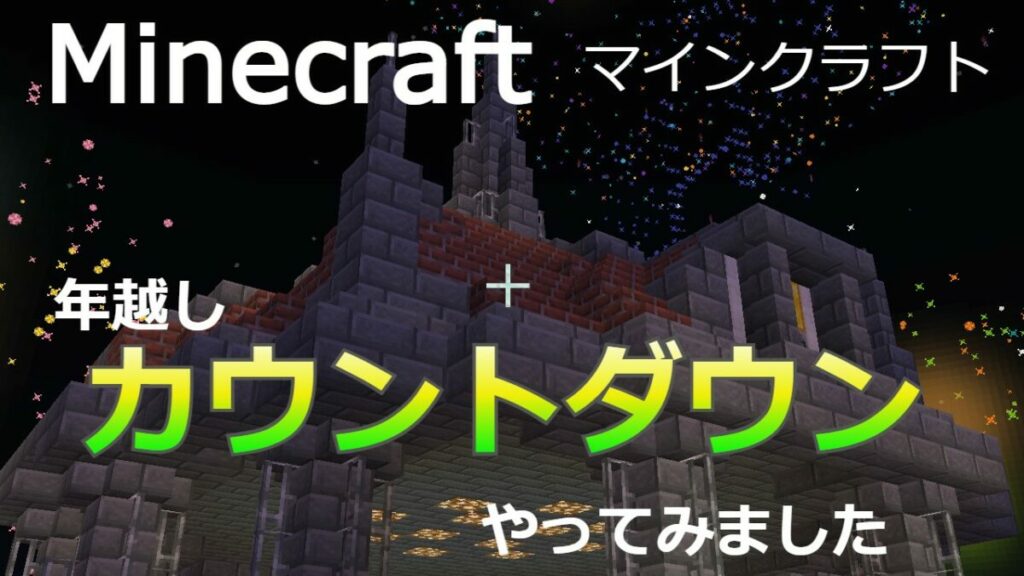Contents
コマンドブロック
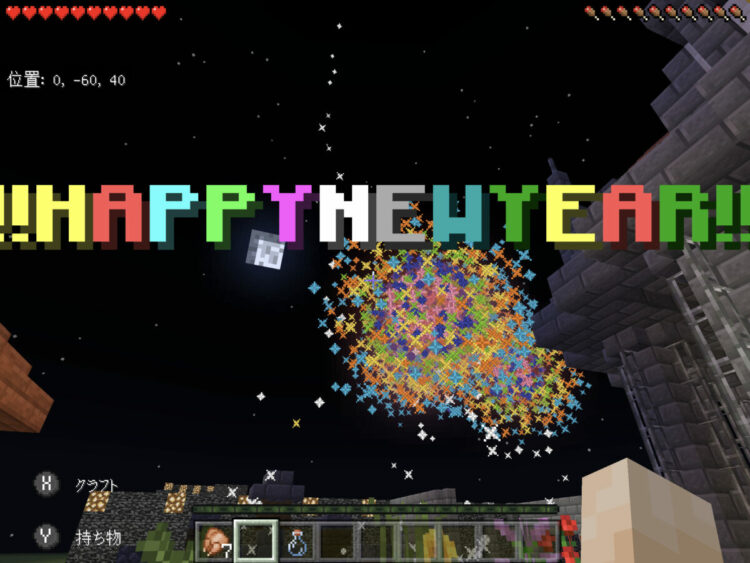
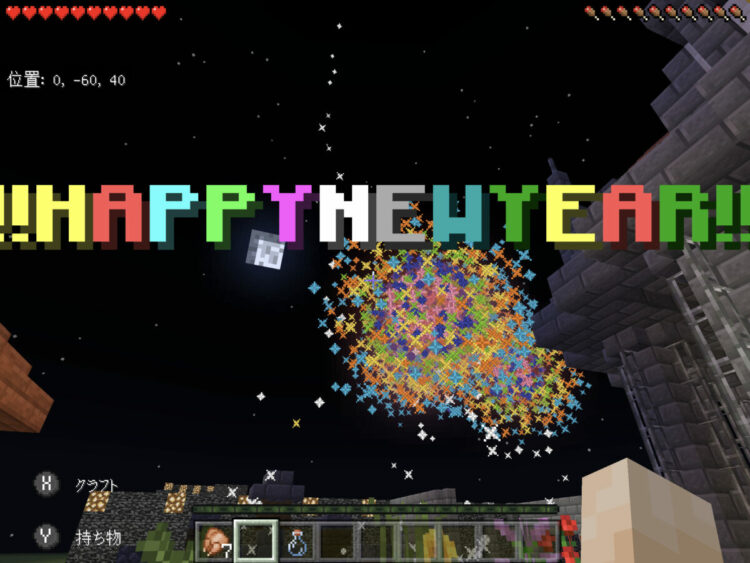
マインクラフトは、RPGとして楽しめるのももちろんですが、コマンドブロックを使うことで、さらに遊び方が広がります。
今回は、息子が作った、マイクラの年越しカウントダウンをご紹介します。
- コマンドブロックの種類を知ろう
- 条件を考えよう
- 作動するか、こまめにチェックしよう
この記事は5分ほどで読み終わります!ぜひ最後までご覧ください♪
コマンドブロックを使ってカウントダウン
スイッチを押すと、10秒前からカウントダウンがスタート!
「HAPPY NEW YEAR」の文字が浮かび上がり、ドドーンと盛大に花火が!
こうした楽しい仕掛けは、コマンドブロックを使って実行できます♪
この仕掛けを、詳しくご紹介します。
クリエイティブモードのワールドでコマンド設定
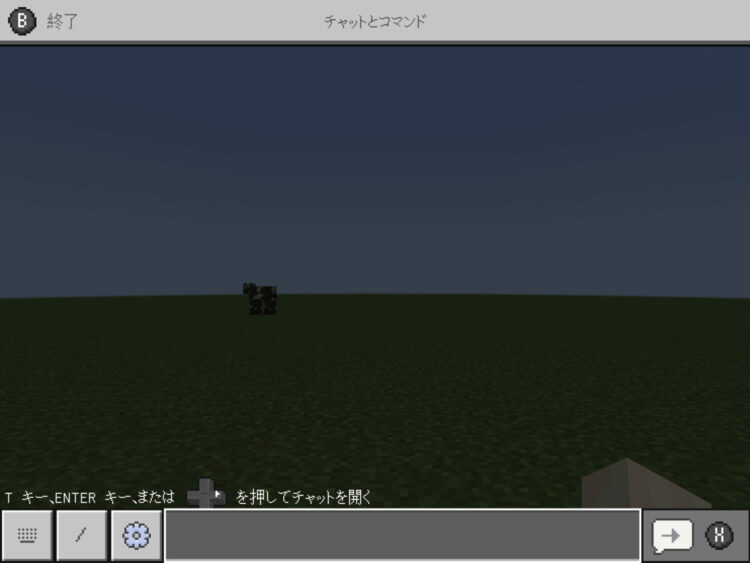
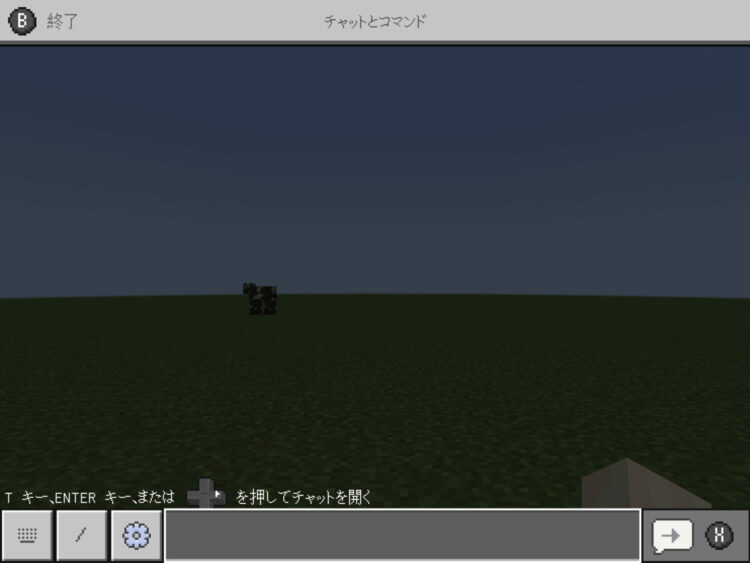
まずは、クリエイティブモードでワールドを作り、チャット画面を開きます。
サバイバルモードでは、コマンドブロックの設定ができないので注意。
コマンドブロックを手に入れる
チャット画面を開いて、下の写真のコマンドを入力。
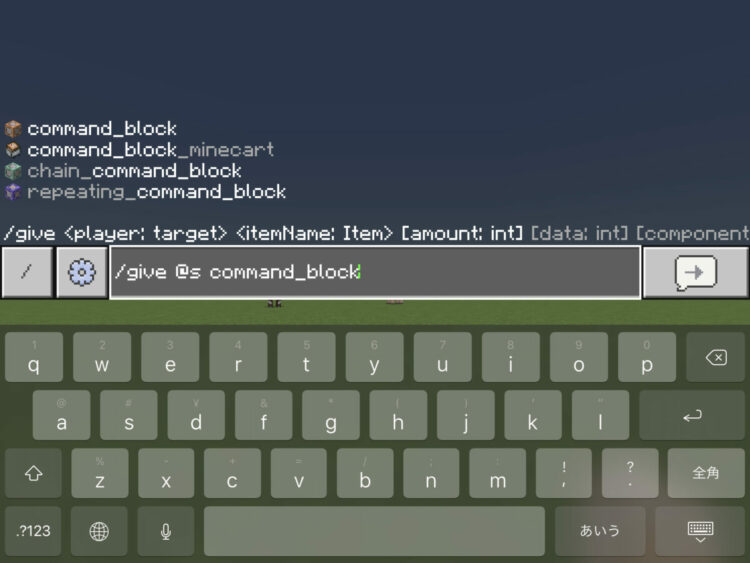
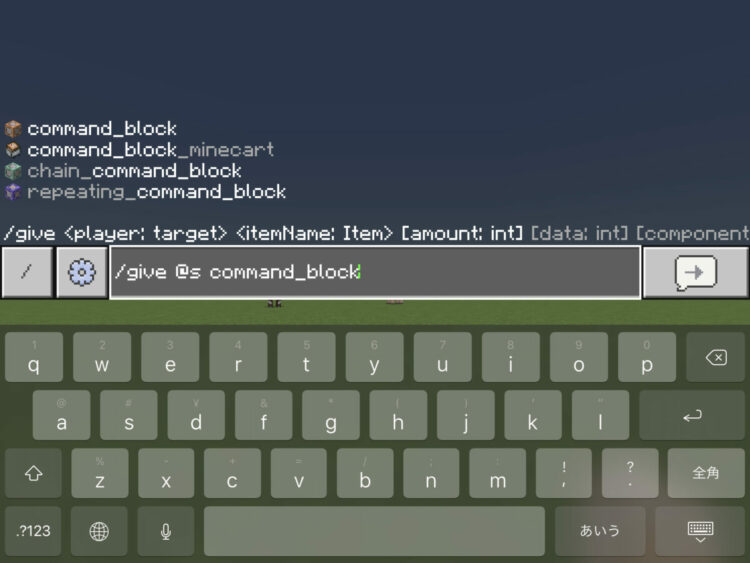
クリエイティブモードでも、アイテム欄からコマンドブロックは入手できません。
ちなみに、@の部分を変更することで、応用も可能です。
| @s | 自分 |
| @p | 最寄りのプレーヤー |
| @r | ランダムなプレーヤー |
| @a | すべてのプレーヤー |
スイッチの場所を決める
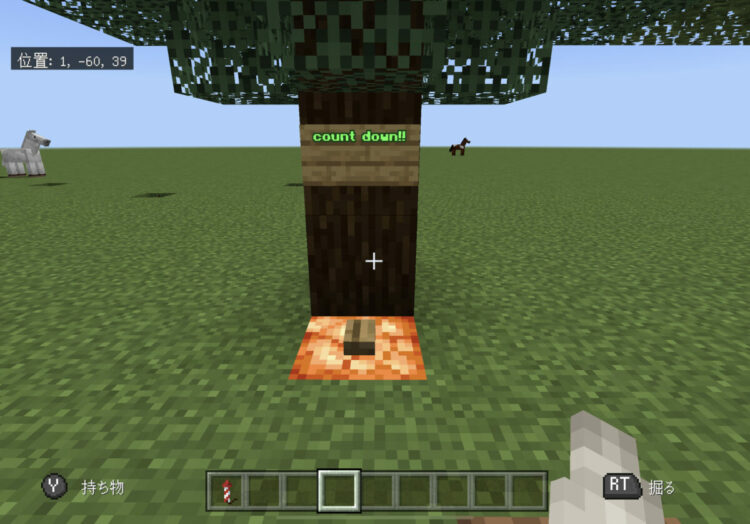
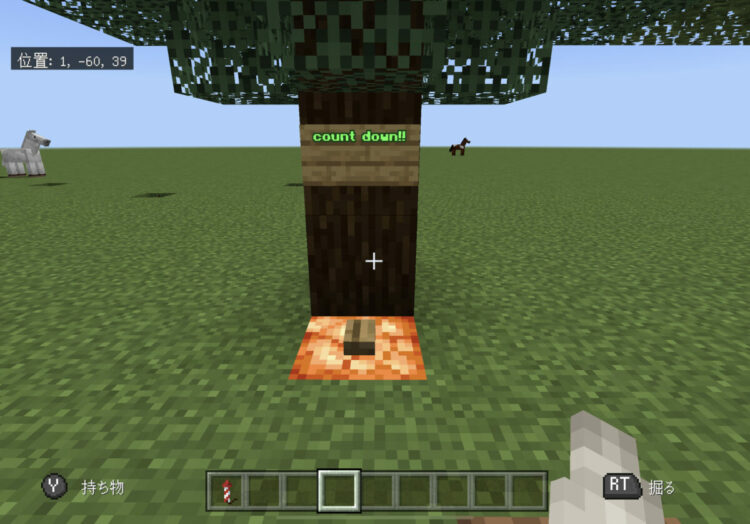
まずは、カウントダウンをスタートさせるスイッチの場所を決めましょう。
ここでは、きのこブロックにボタンを置いて、スイッチにしてみました。
カウントダウン用コマンドブロックの設置
きのこブロックの2マス下
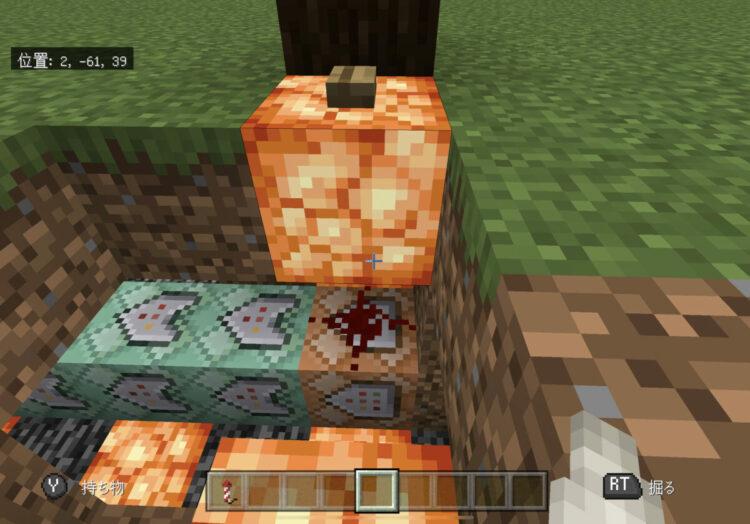
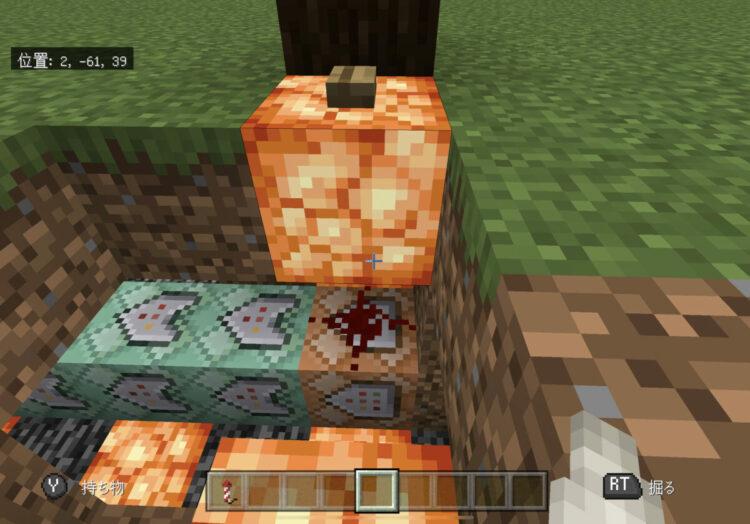 1つめのコマンドブロックは、きのこブロックの2マス下に置きます。
1つめのコマンドブロックは、きのこブロックの2マス下に置きます。
スイッチとブロックの間にはレッドストーンを置くので、1マス空けておきましょう。
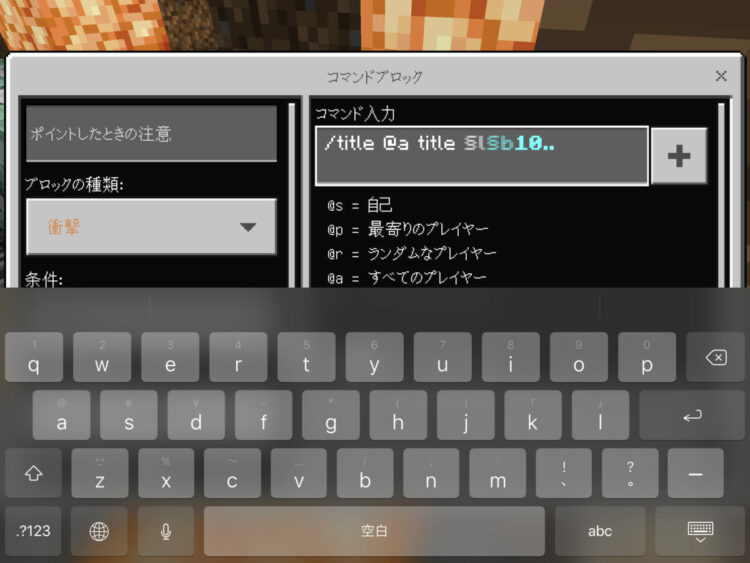
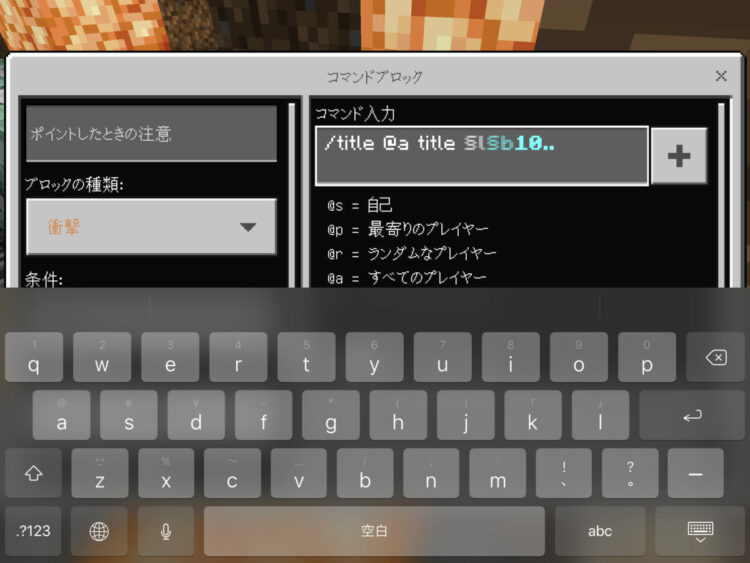
/title は、画面上に文字を表示させるコマンドです。
§l(セクション・エル)は太字、§b(セクション・ビー)は水色になる、文字装飾コード。
文字装飾コードは、こちらをご覧ください。
| §l(セクション・エル) | 太字 |
| §o(セクション・オー) | 斜体 |
| §0(セクション・ゼロ) | 黒 |
| §1 | 濃い青 |
| §2 | 濃い緑 |
| §3 | 濃い水色 |
| §4 | 濃い赤 |
| §5 | 濃い紫 |
| §6 | 金色 |
| §7 | 灰色 |
| §8 | 濃い灰色 |
| §9 | 青 |
| §a | 緑 |
| §b | 水色 |
| §c | 赤 |
| §d | ピンク |
| §e | 黄色 |
| §f | 白 |
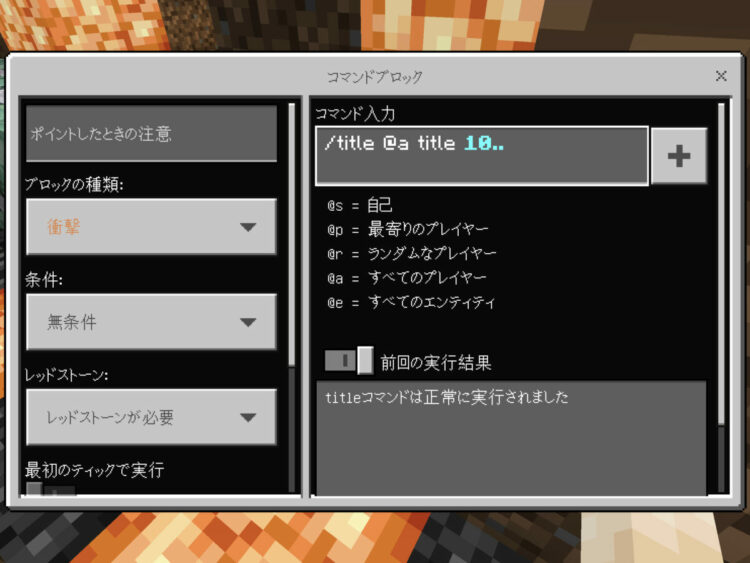
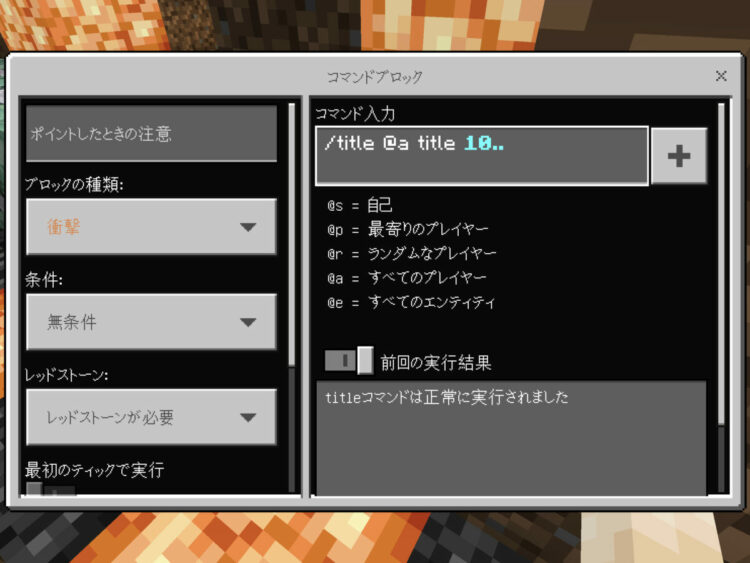
コマンドを入力したら、1つめのコマンドブロック完了。
レッドストーンパウダーを置く
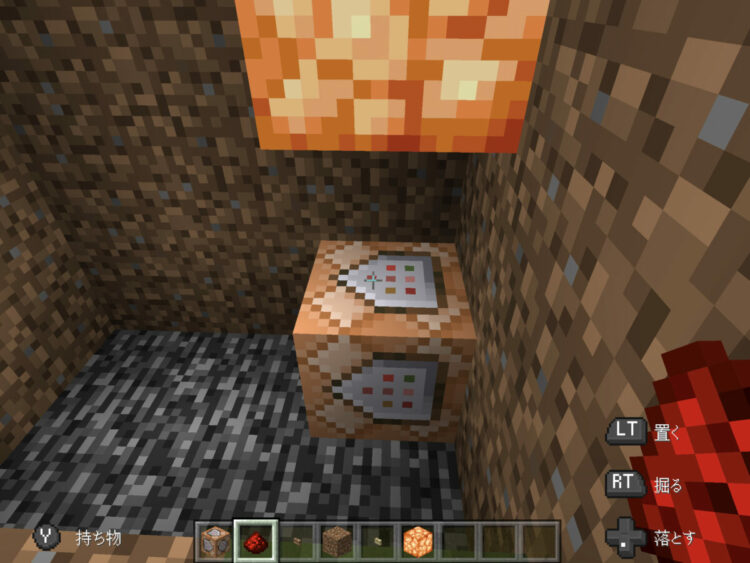
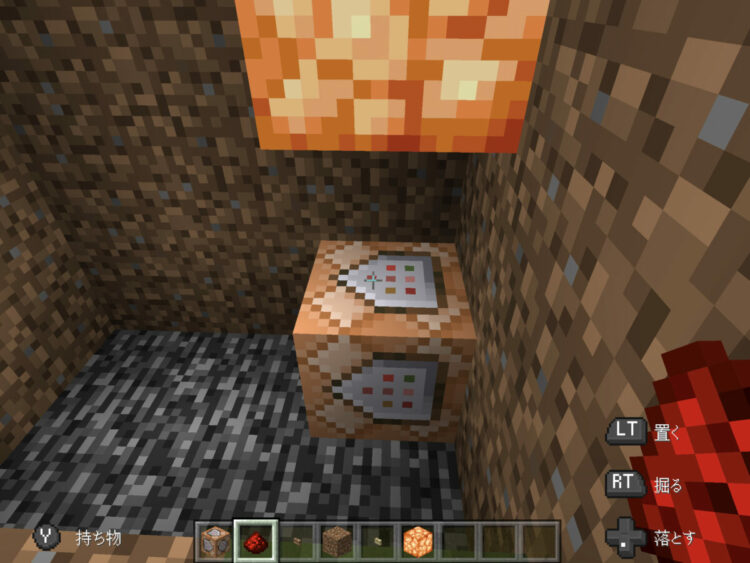
コマンドブロックとスイッチの間に、レッドストーンパウダーを置き、回路を作ります。
コマンドブロックの上に、ただ置こうとしてもコマンド設定の画面が出てしまうので、しゃがんで置くことで、設置できます。
動作確認をする
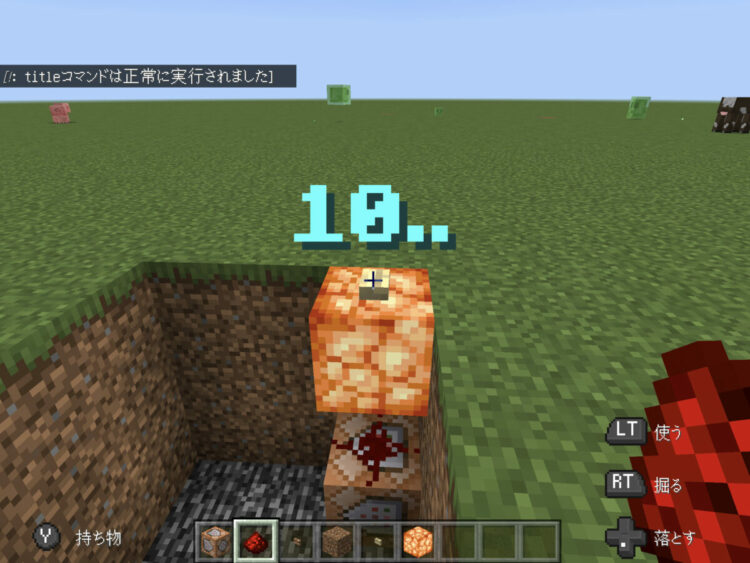
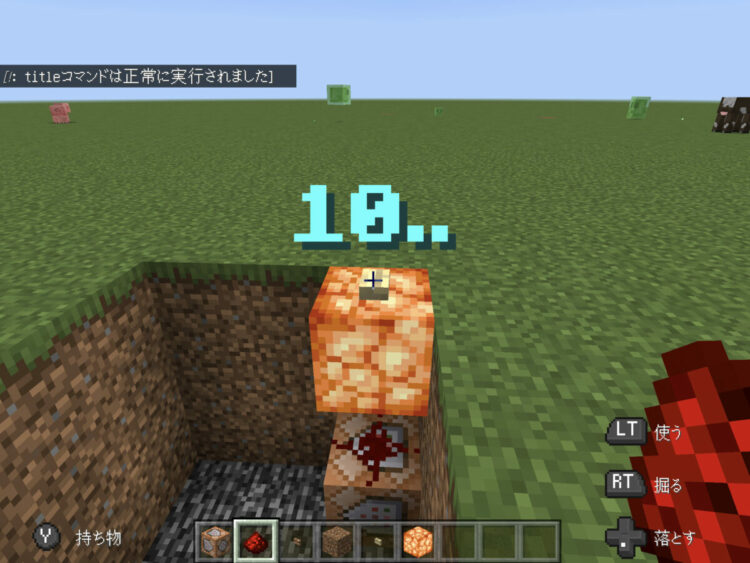
ちゃんと実行できるか、ボタンを押して確認してみましょう。
10と画面に数字が出てくれば OK です♪
後でまとめて動作確認をすると、きちんと作動しない場合、どこが間違えているのかわからず大変です。
面倒でも、動作確認はこまめにしましょう。
チェーンブロックを置く
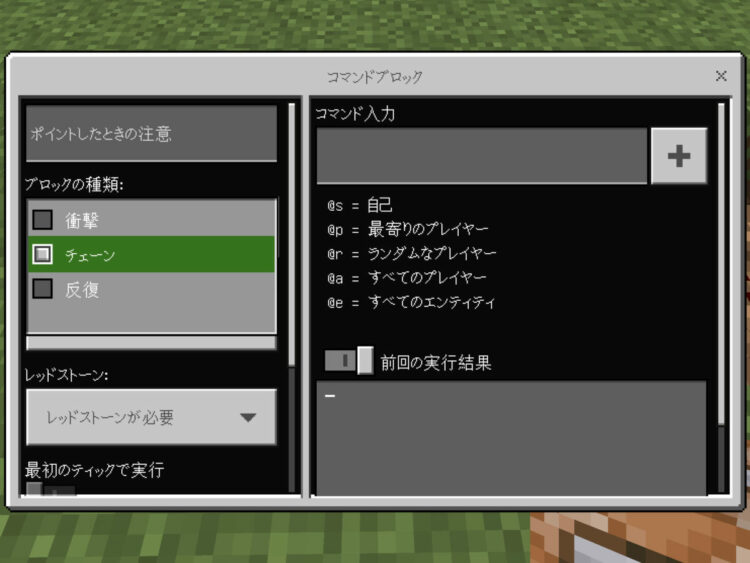
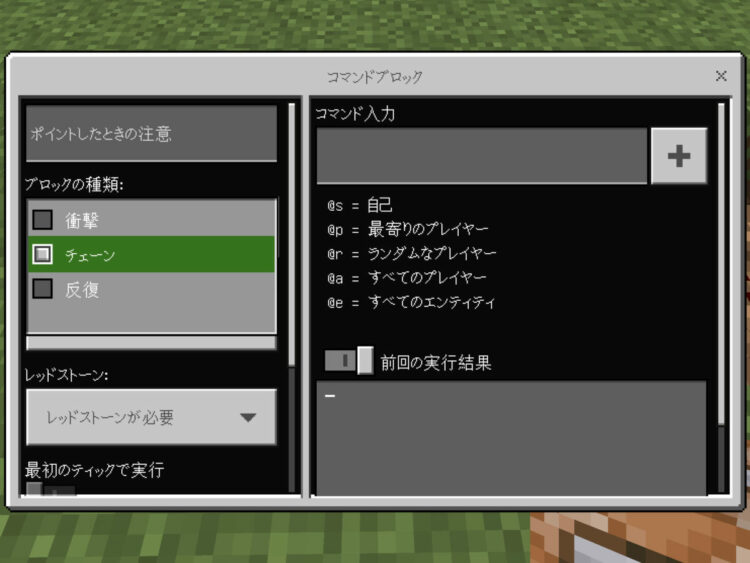
次は、チェーンという種類のコマンドブロックを選びます。
チェーンに変更すると、ブロックの色が薄い水色に変わります。
チェーンブロックの特徴は、隣(矢印の向きの後ろ側)に置いてあるコマンドブロックが起動すると、実行する点。
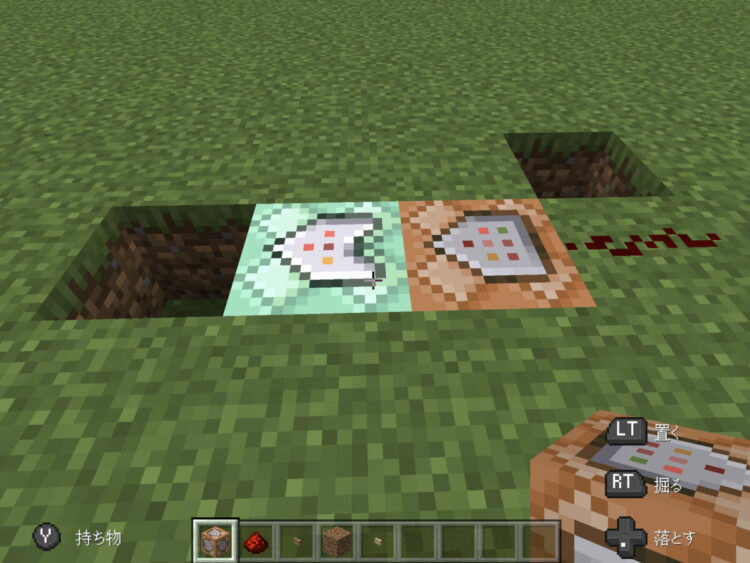
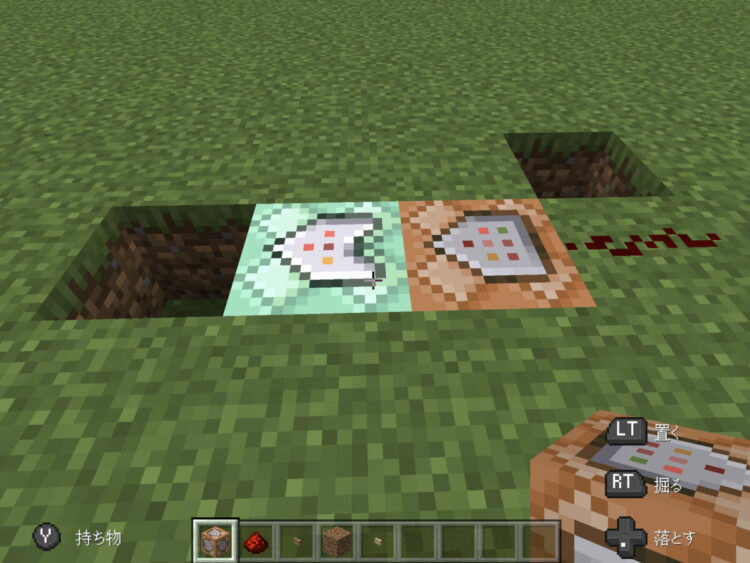
ブロックにある矢印の向きが、一方通行になるように設置してください。
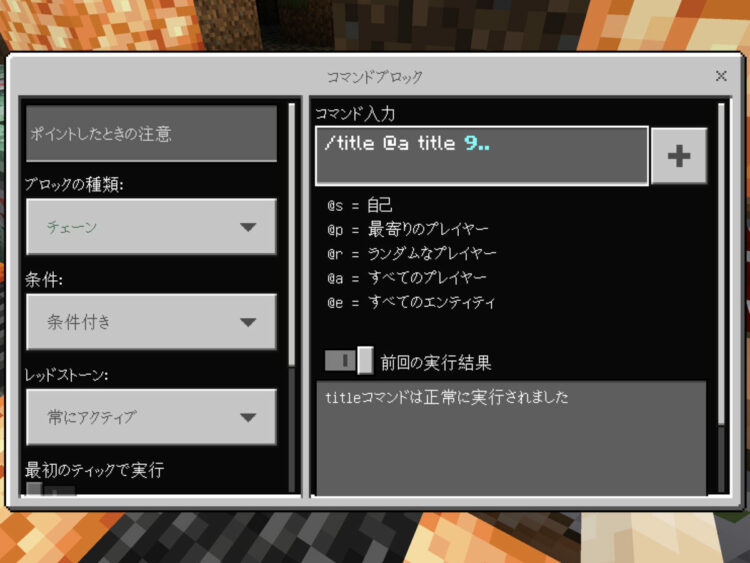
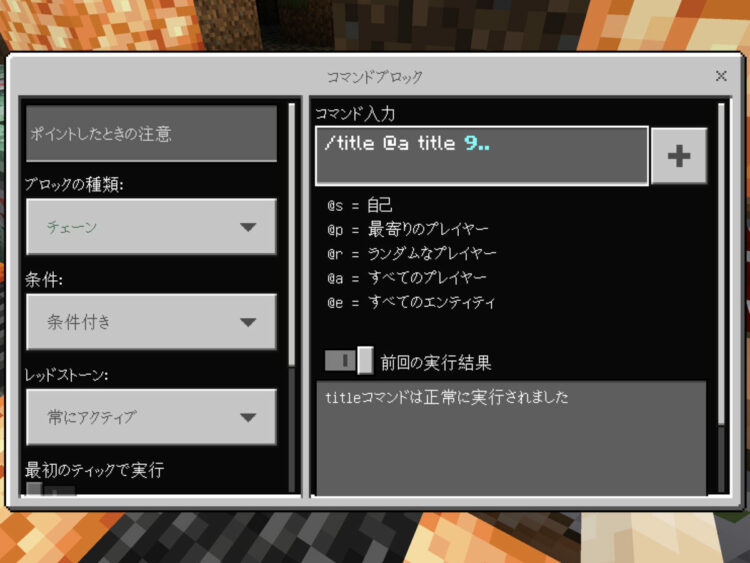
9~1までをカウントするコマンドブロックでは、レッドストーンを置かずに起動させます。
- 無条件で動かないよう「条件付き」に
- レッドストーンを使わず動かすので「常にアクティブ」に
- 「ティックの遅延」を15で設定し、1秒ごとにカウントを表示する
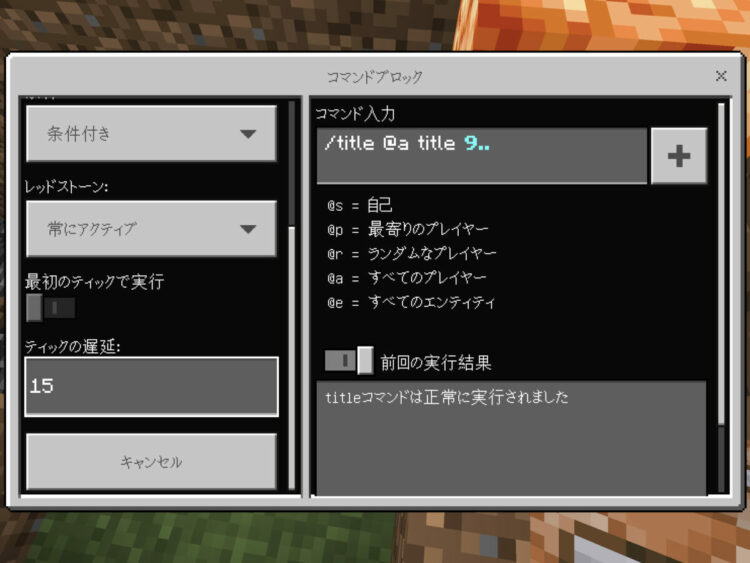
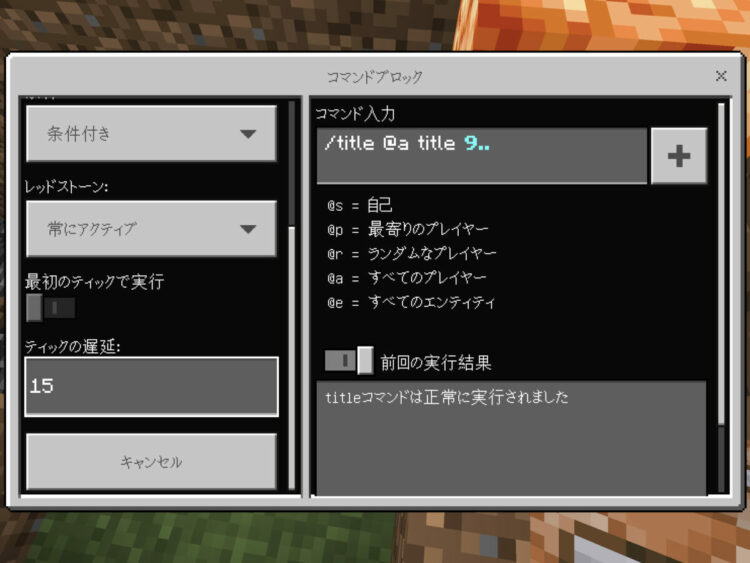
コマンドを入力したら、動作確認も忘れずに。
カウントダウン8~1のチェーンブロックを置く
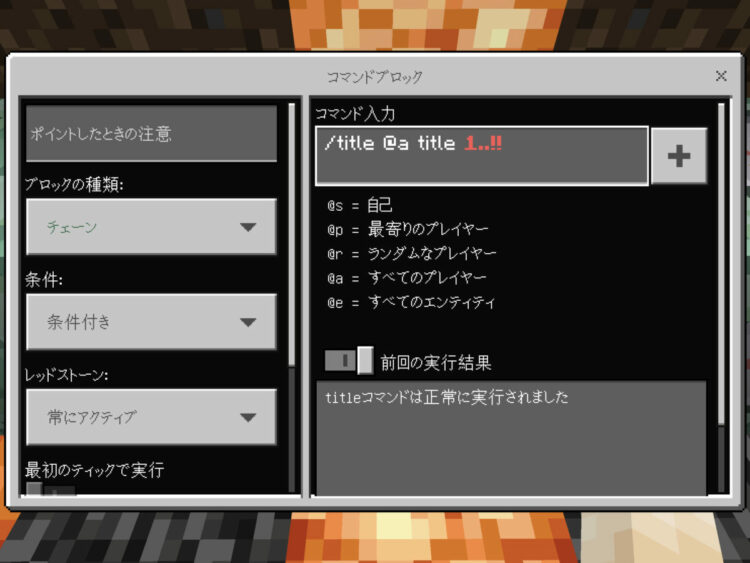
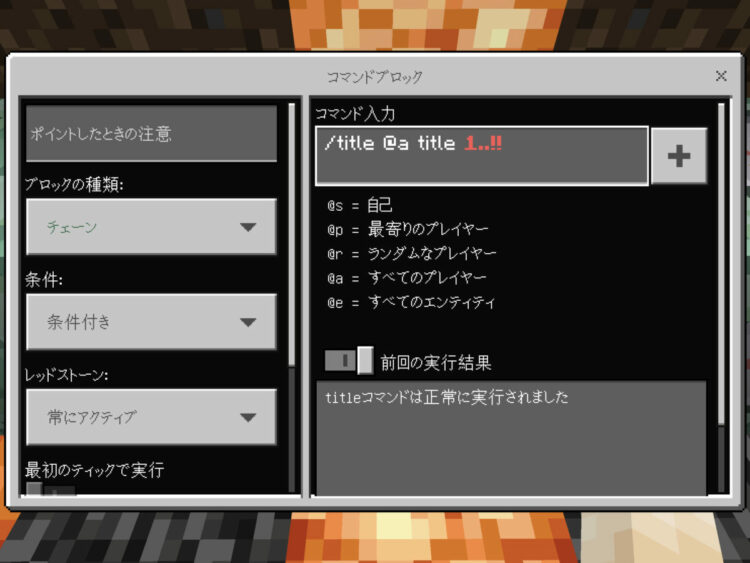
あとは、カウントダウン8~1までのコマンドブロックを、9と同じやり方で設置します。
すべて動作確認 OK になったら、HAPPY NEW YEAR に進みましょう!
HAPPY NEW YEAR のコマンドブロックを置く
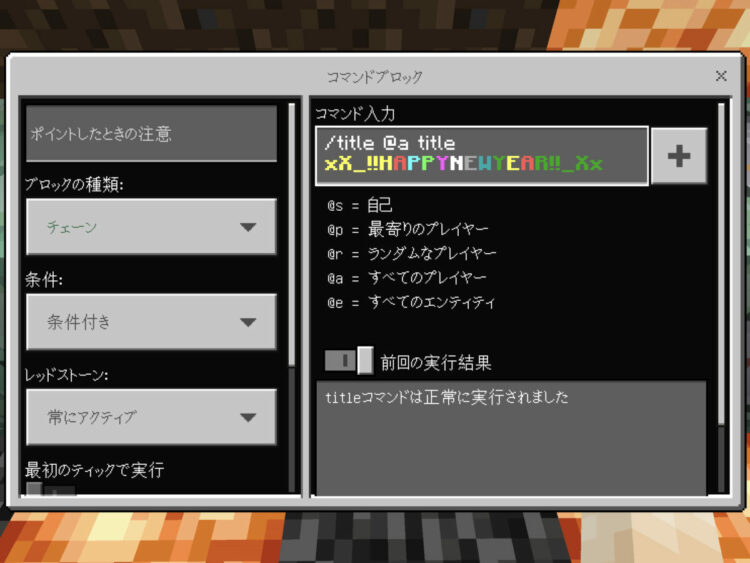
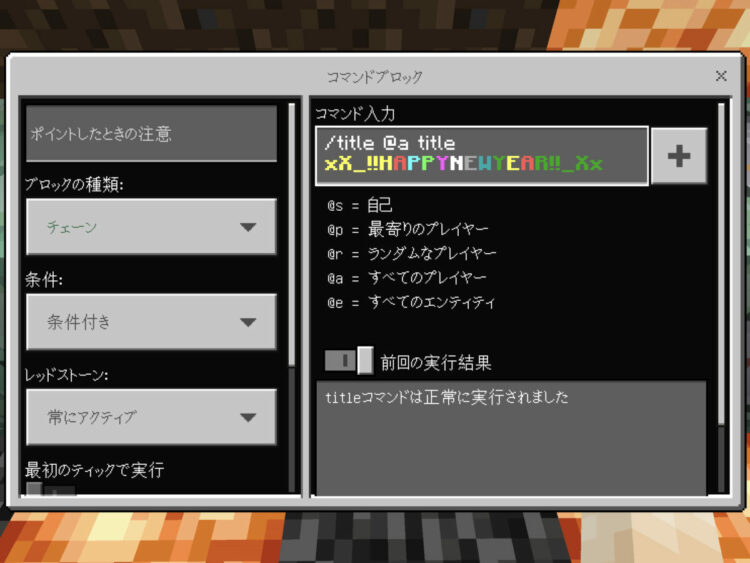
新年を迎えた瞬間の「HAPPY NEW YEAR」 は、設定がちょっと面倒ですが、文字色をいろいろ使って派手にしました♪
文字装飾の中身は、こんな感じです。
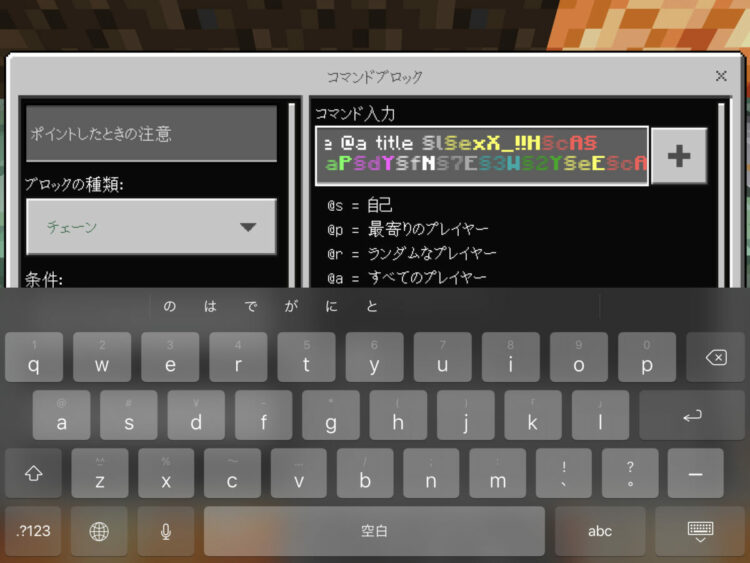
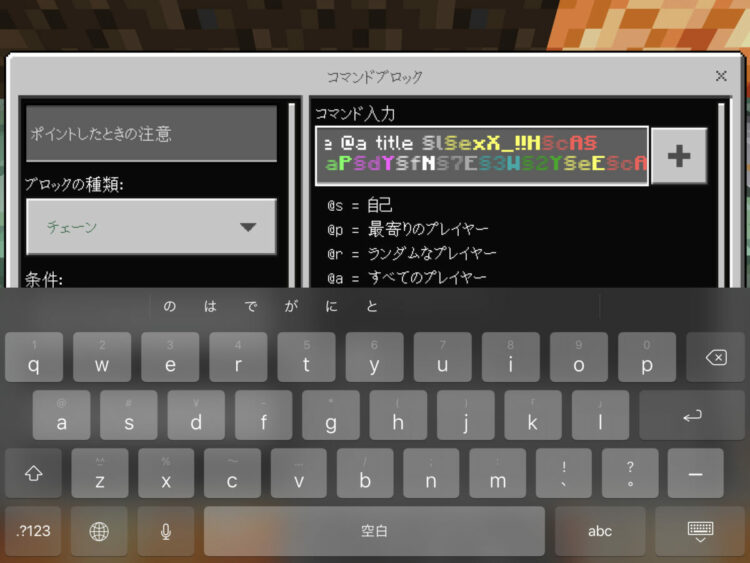
スイッチを押して、カウントダウンから HAPPY NEW YEAR の文字まで出たら、ひと段落!
続いて、花火を打ち上げる設定をしていきます。
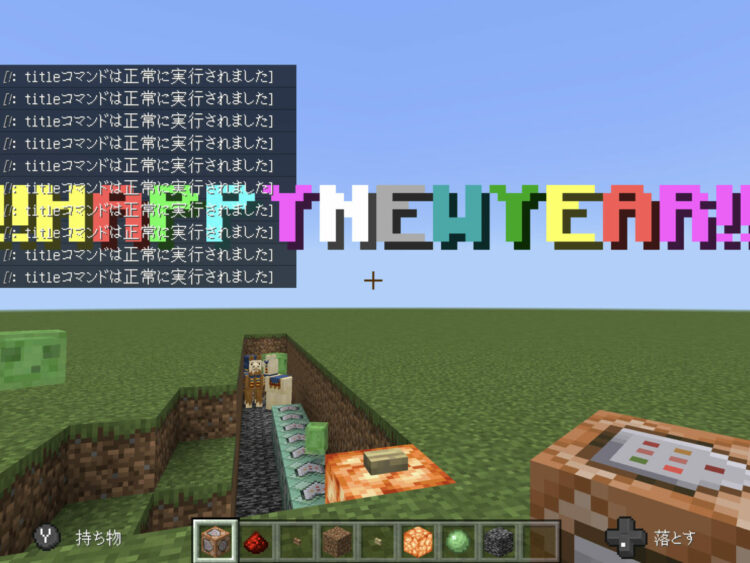
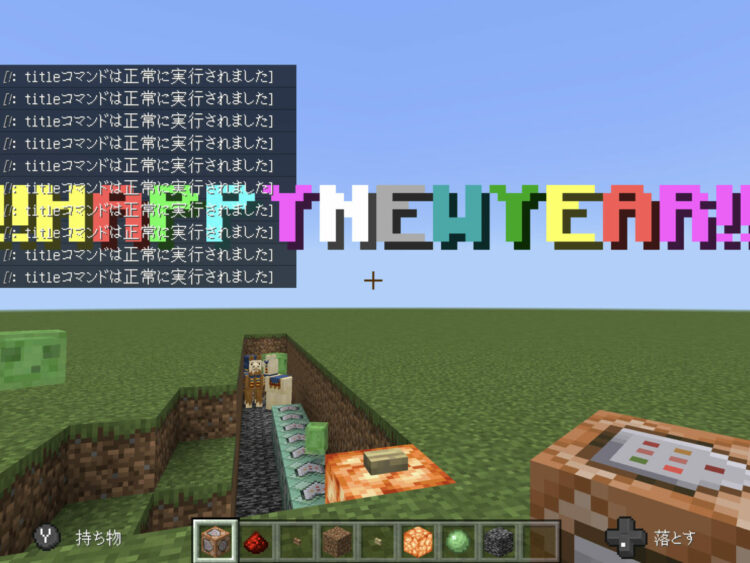
花火の打ち上げ
花火を打ち上げる場所を決める
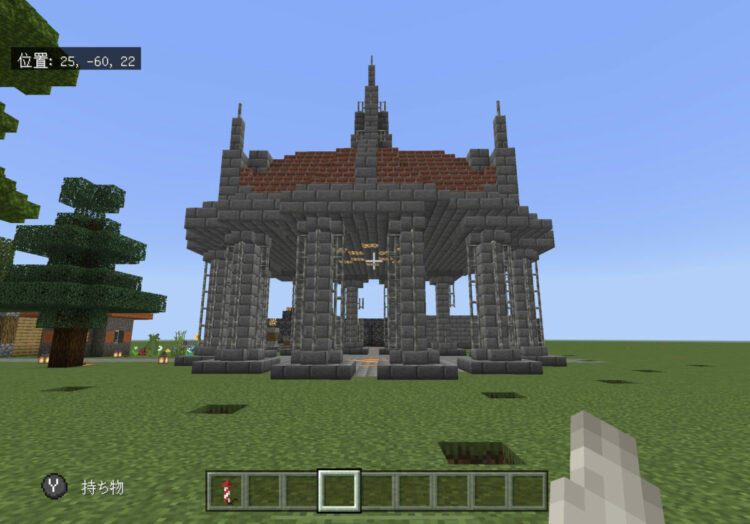
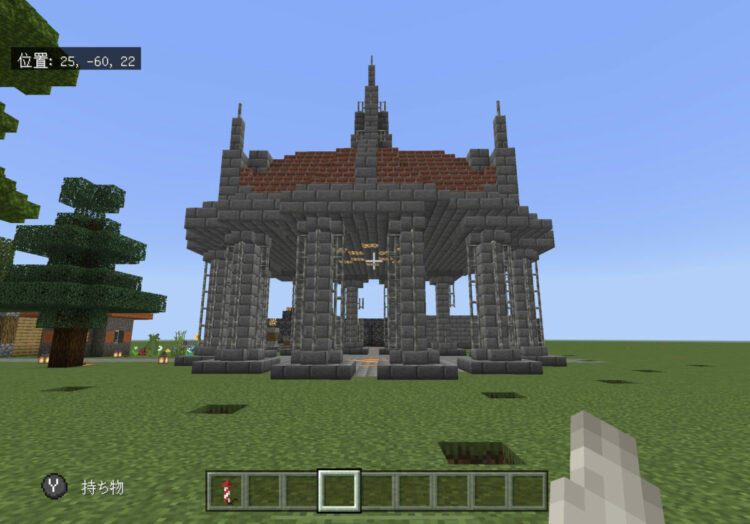
花火は、この建物の周りで打ち上げることにしました。
回路を設置
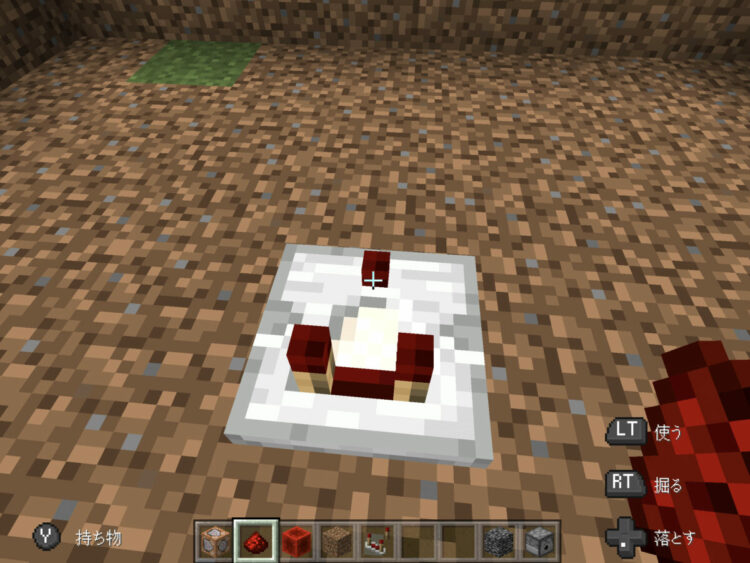
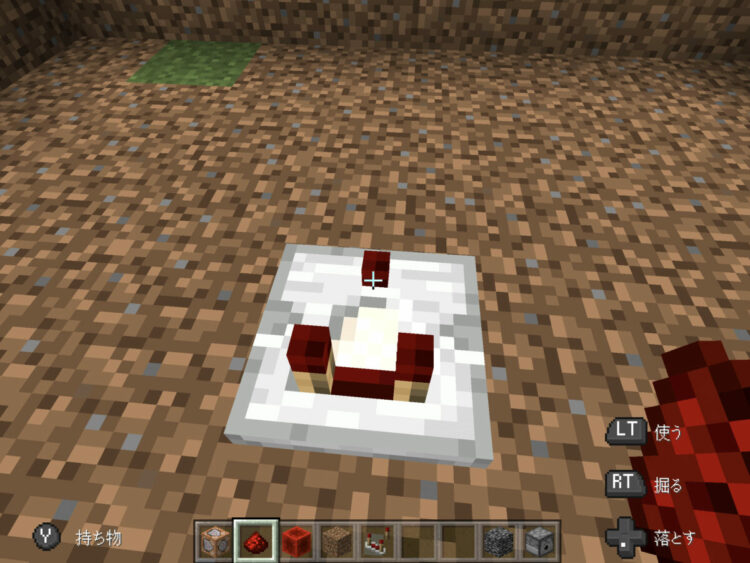
アイテムからコンパレーターを入手し、設置。
「使う」を選ぶと、信号を受信して赤い電気がともります。
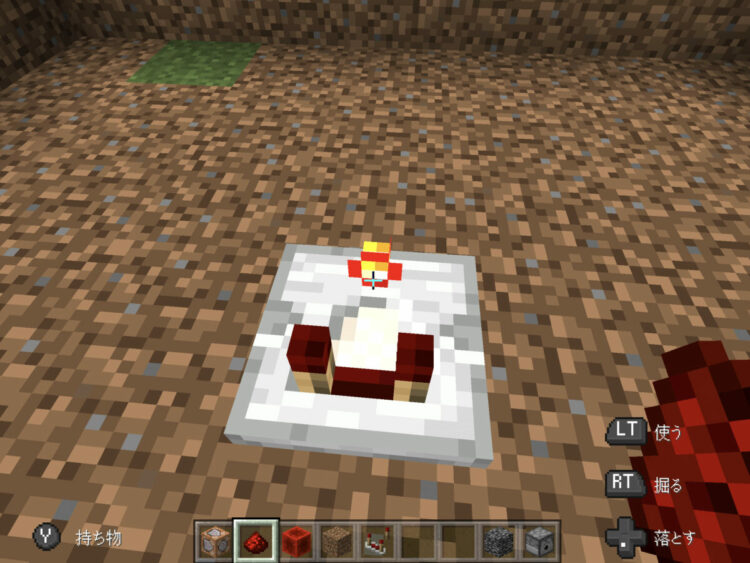
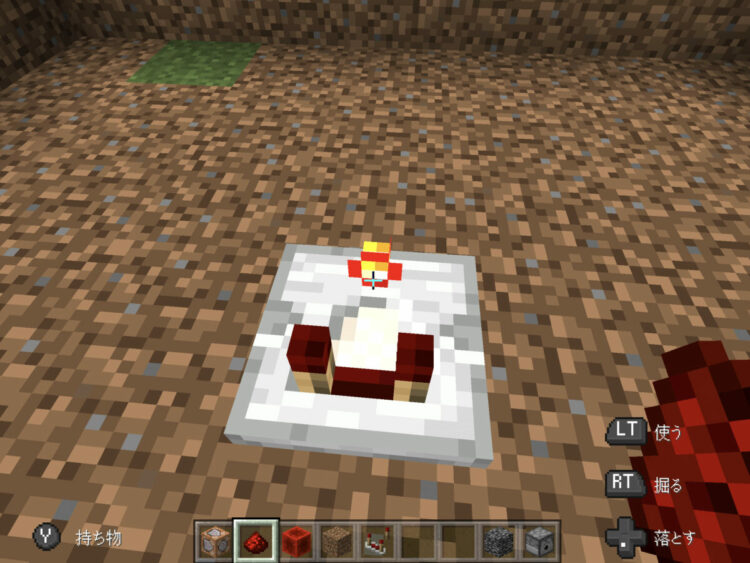
コンパレーターのあかりの部分を囲むようにレッドストーンパウダーを置きます。
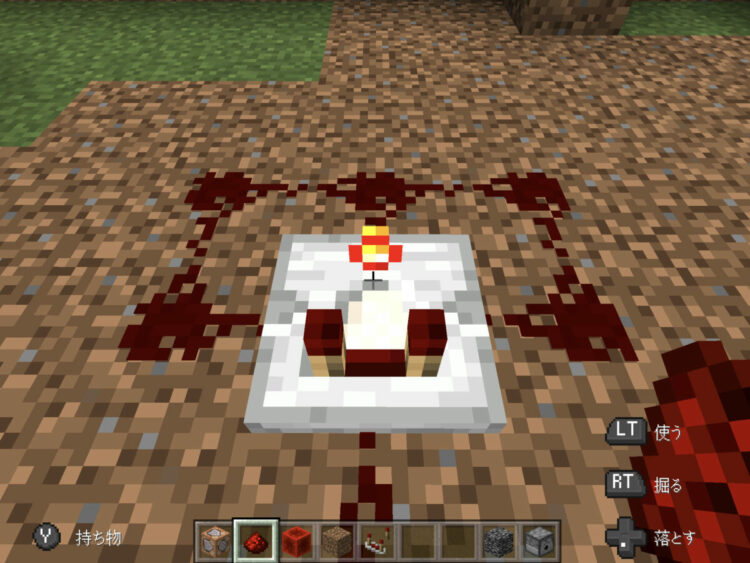
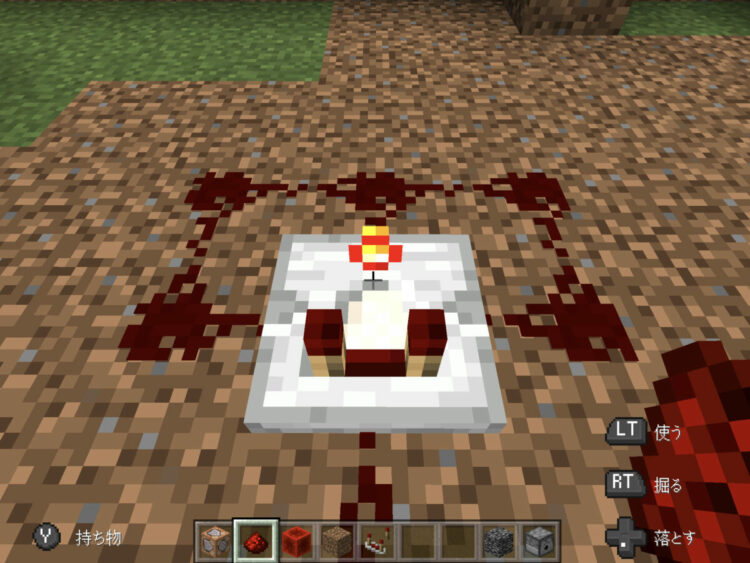
レッドストーンブロックとつなげることで、回路が作動するようになります。
レッドストーンブロックを置いて、カチカチと音がして点滅していれば OK !
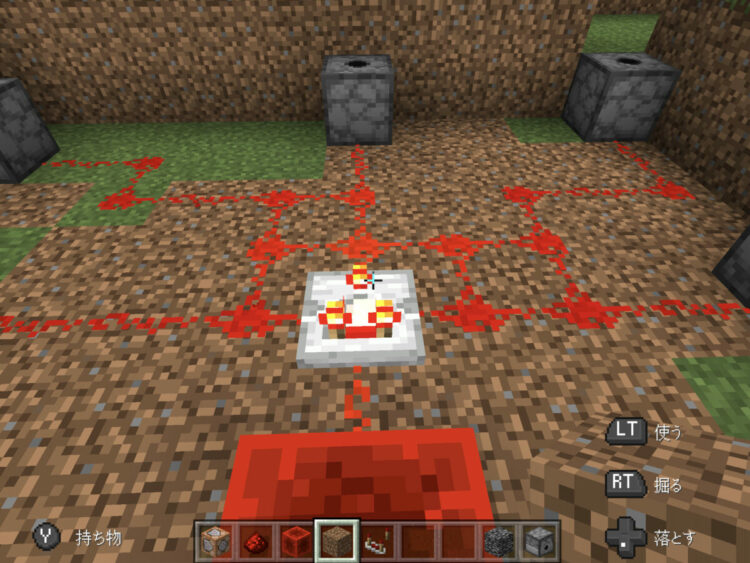
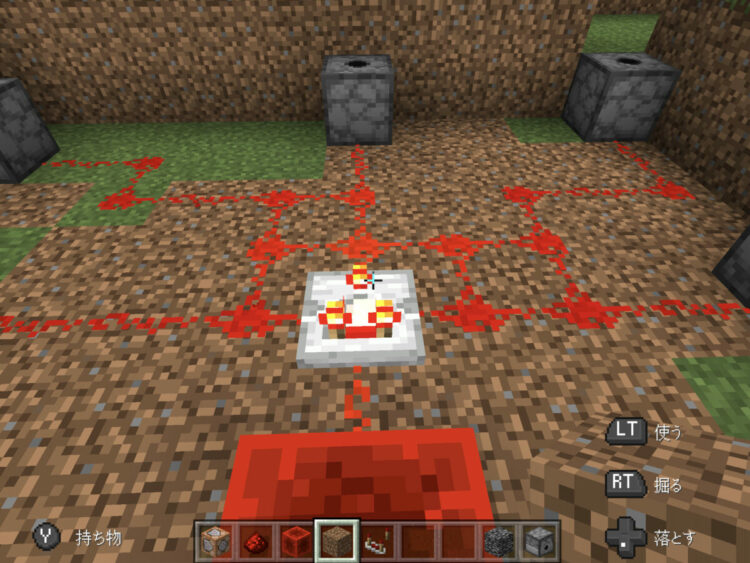
発射装置を設置
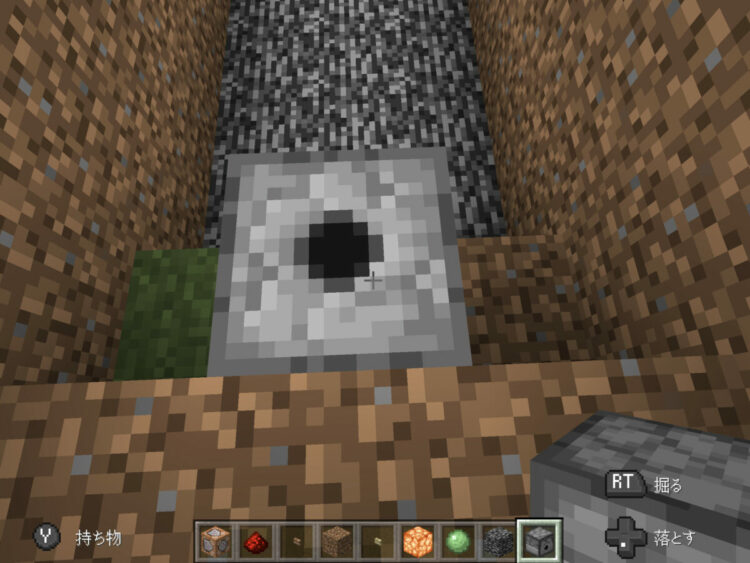
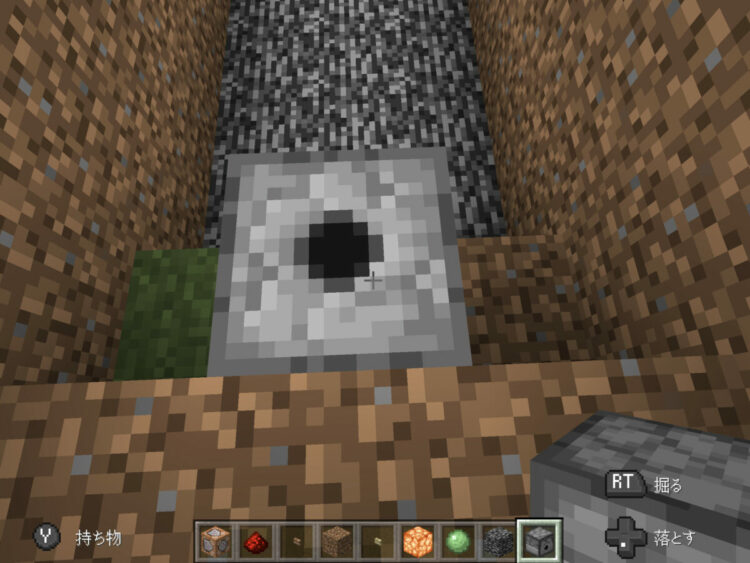
点滅している回路に、次は発射装置をつなげます。
発射装置もアイテムからゲット。
回路が点滅していれば、発射装置をいくつ設置しても大丈夫です。
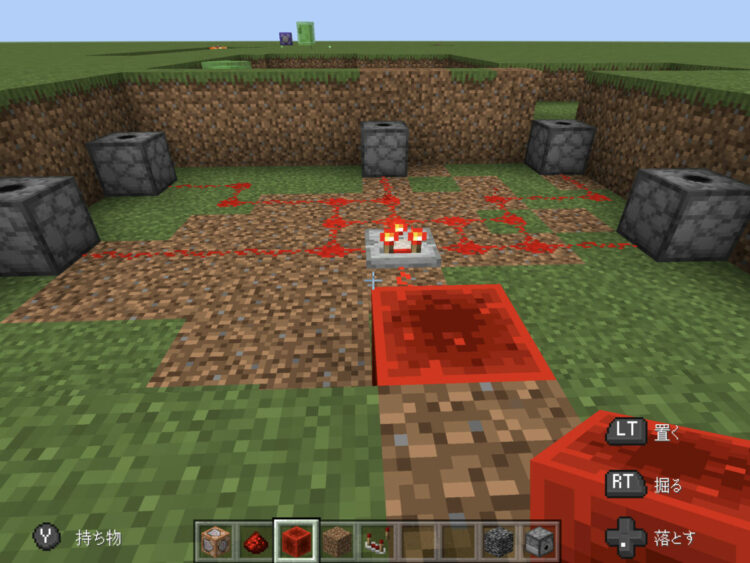
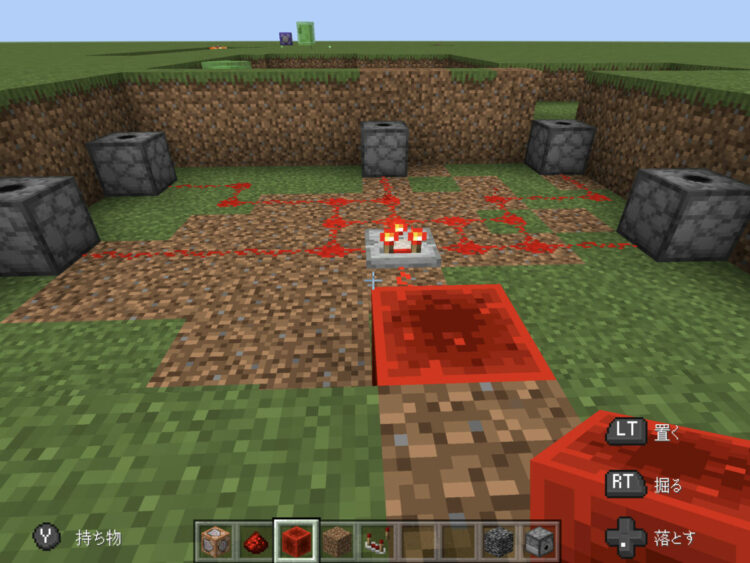
こんな感じで置いてみました。
動作確認できたら、レッドストーンブロックは壊しておいてください。
後でコマンドブロックを使って、レッドストーンブロックを設置するので、置く場所の座標をメモしておきましょう。
発射台に花火を入れる
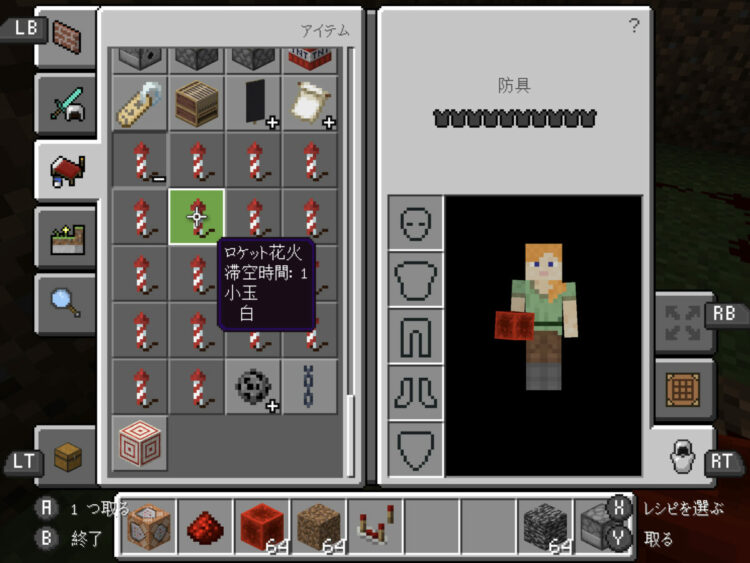
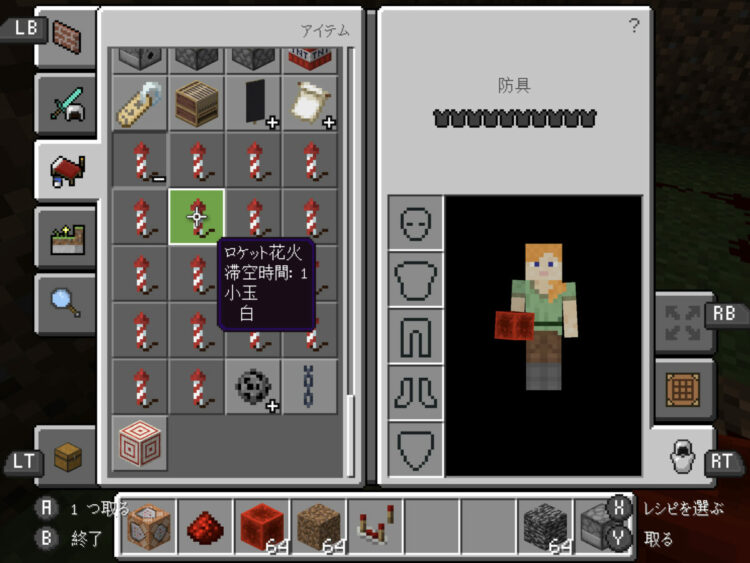
アイテムには、いろいろな色の花火がそろっています。
1色よりも、たくさんの色をいれることで、打ち上がったときもキレイです♪
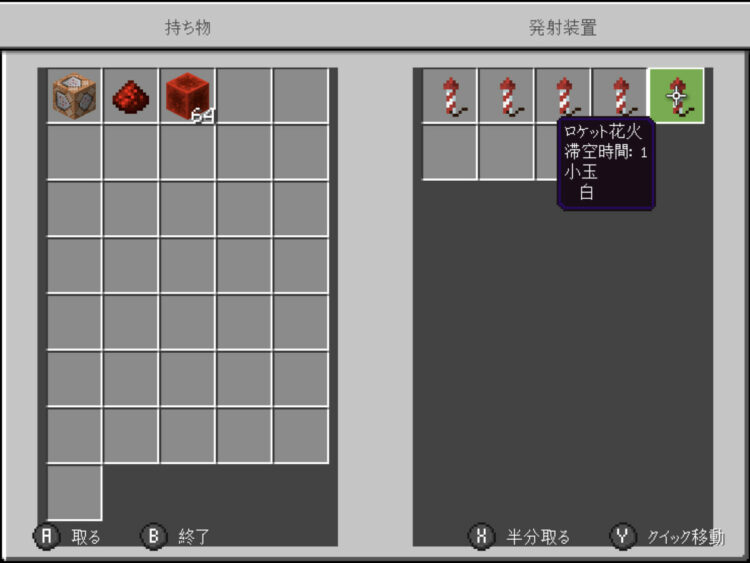
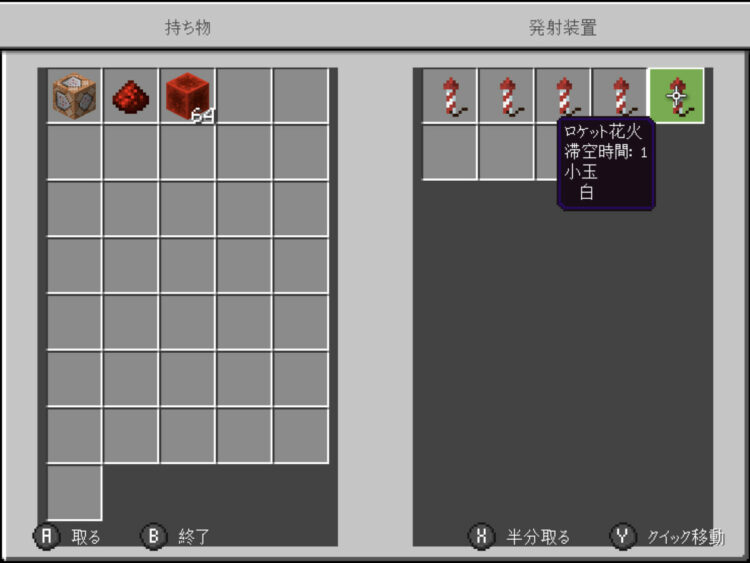
花火を入れたら、実際にどんなふうに打ち上がるのかチェック!
レッドストーンを置いて確かめてみましょう。
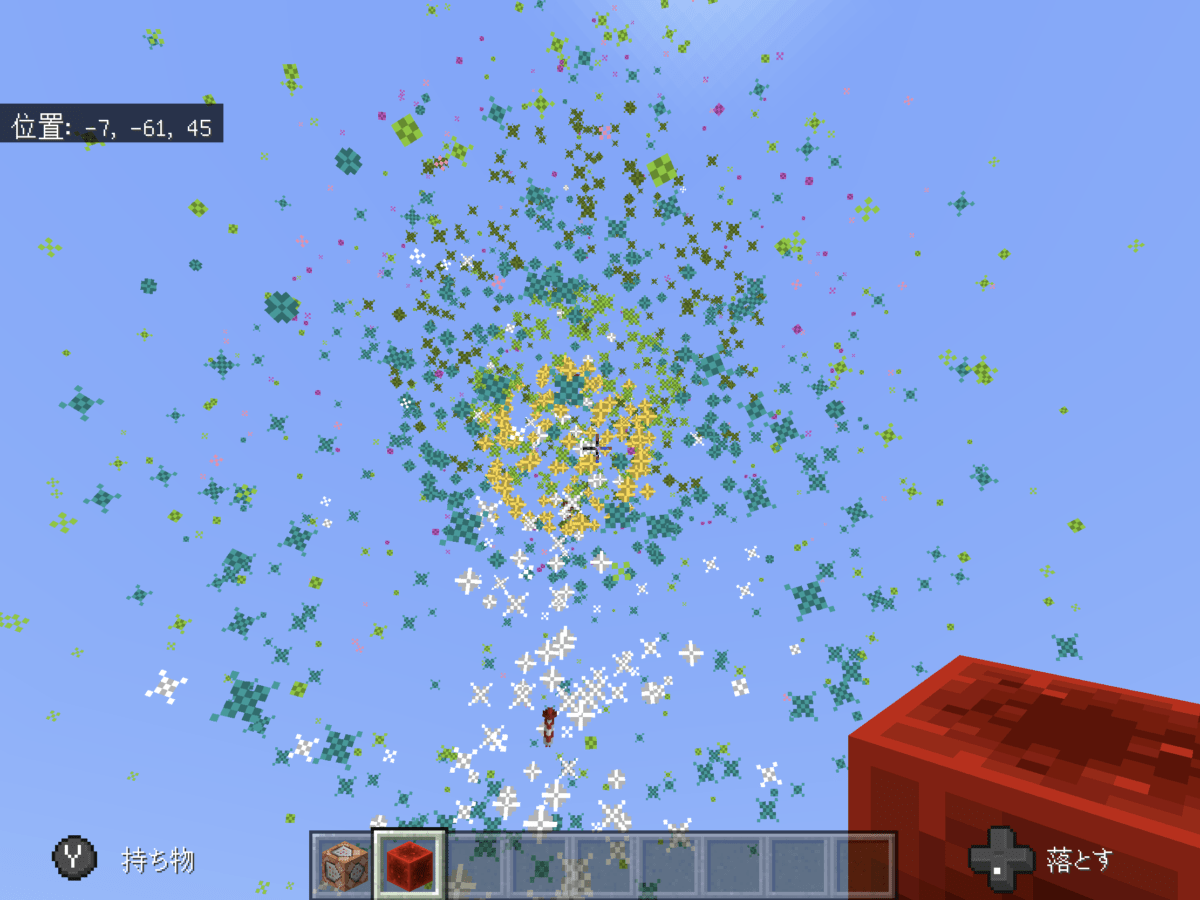
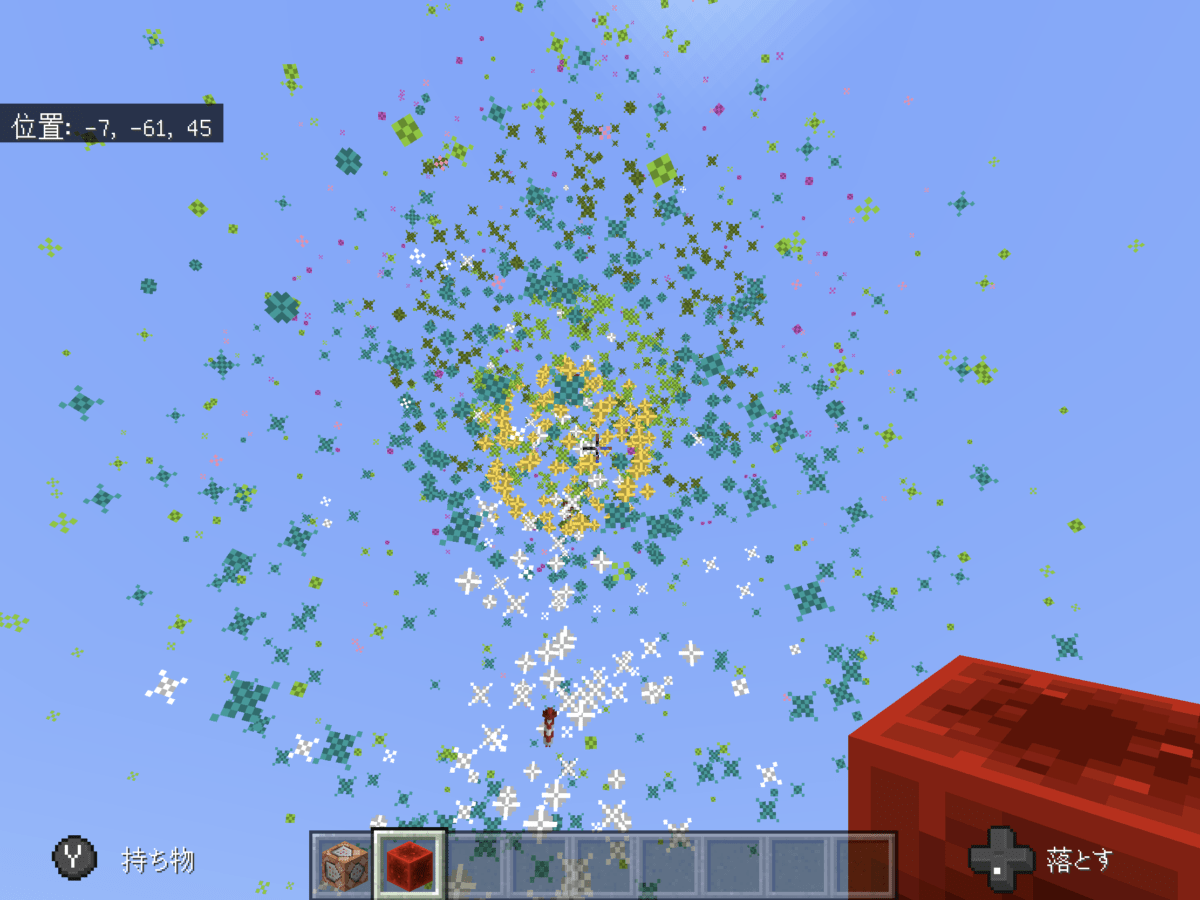
入れる花火の数を多くするほど、長く打ち上がります。
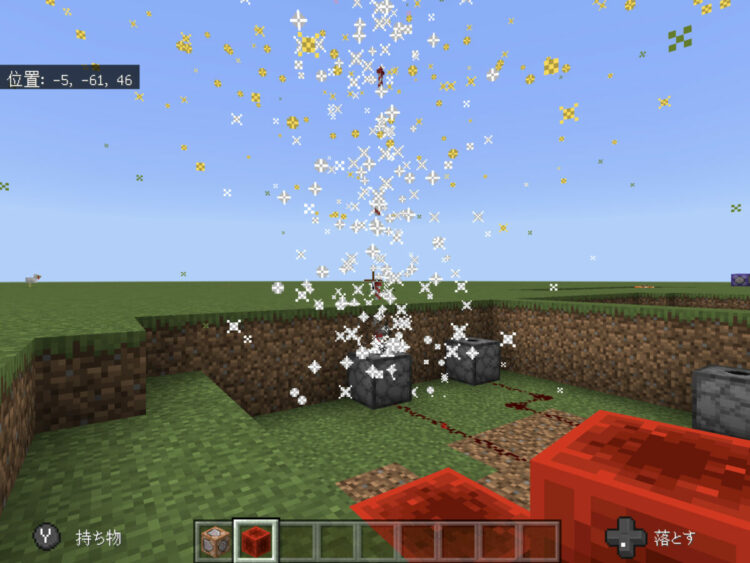
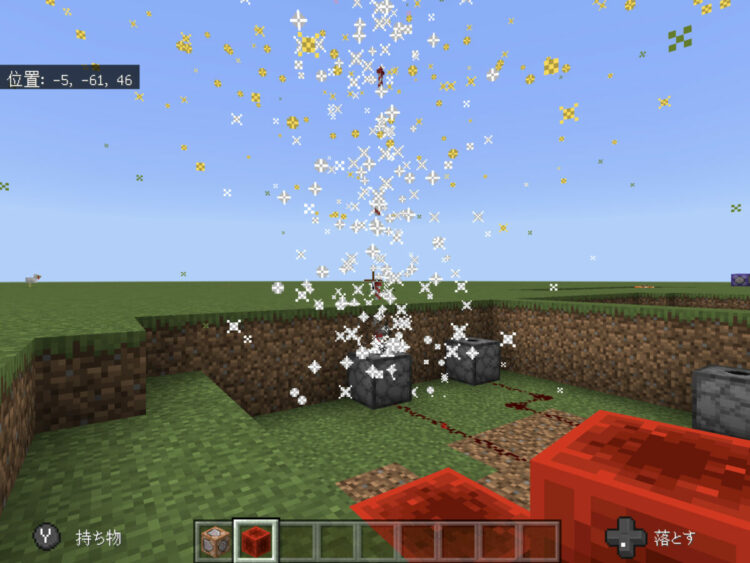
花火の音をより豪華に
花火を打ち上げてみるとわかるのですが、音に少し迫力が欠ける気がしませんか?
せっかくなので、花火を打ち上げる瞬間の音も、コマンドブロックを使って迫力を出しましょう♪
効果音 random.totem
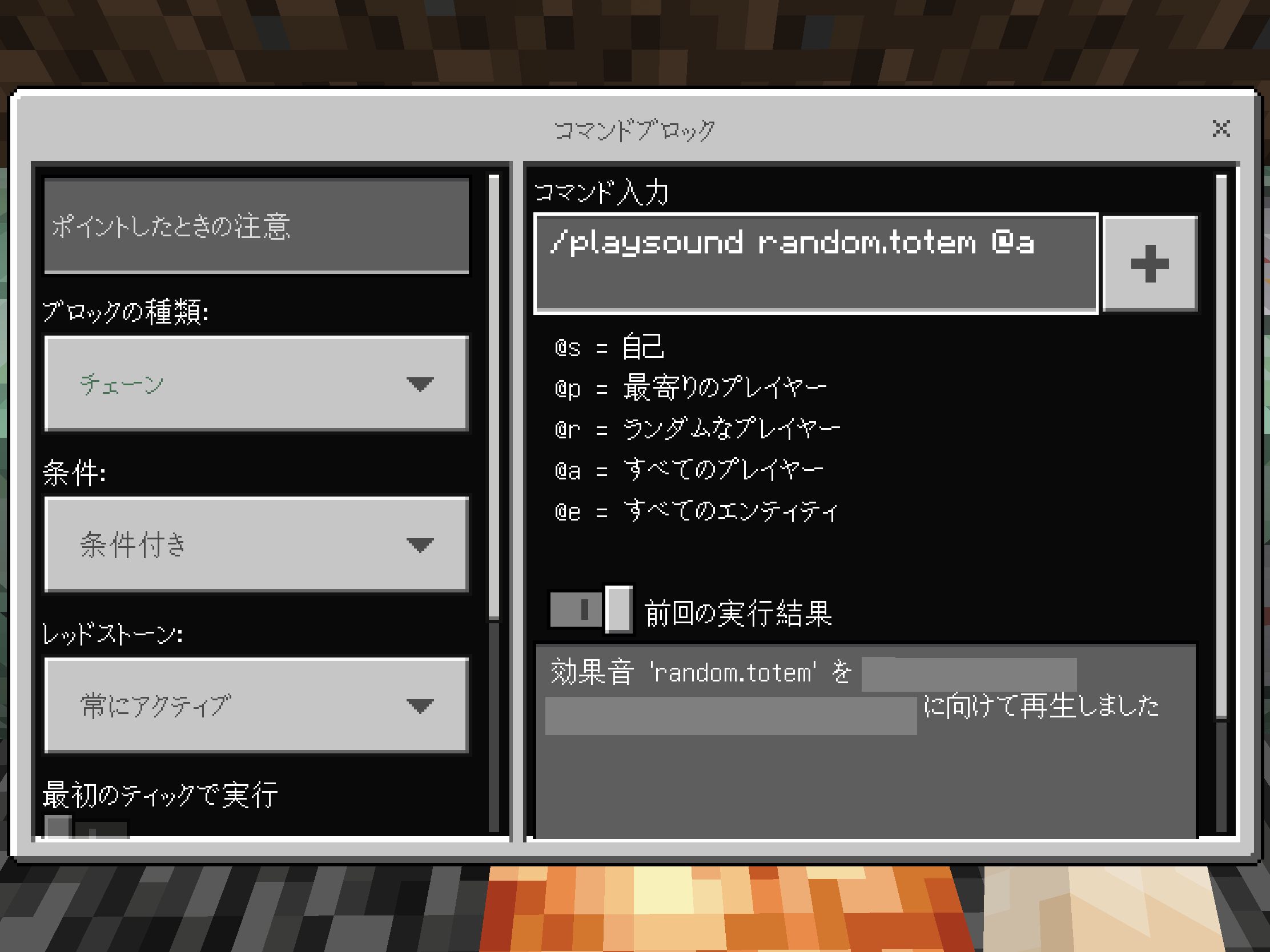
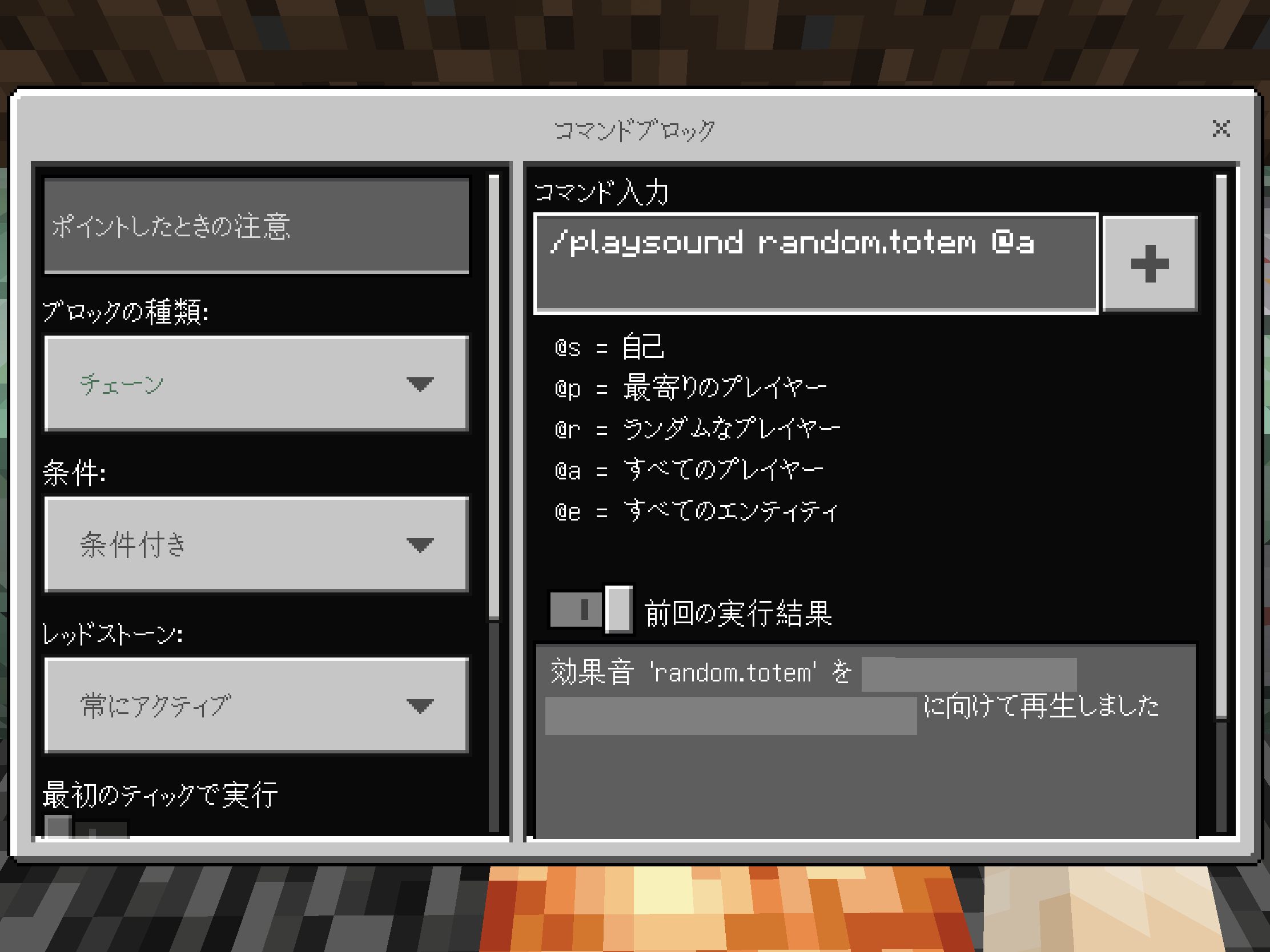
random.totemは、「ドーン!パラパラ・・・」という打ち上げ花火のような音です。
HAPPY NEW YEAR の文字が出るよう設定したチェーンブロックの横に、効果音を出すチェーンブロックを置きます。
- チェーンブロック
- 条件付き
- 常にアクティブ
- 遅延なし(HAPPY NEW YEARの文字と同時に出すため)
効果音 random.levelup
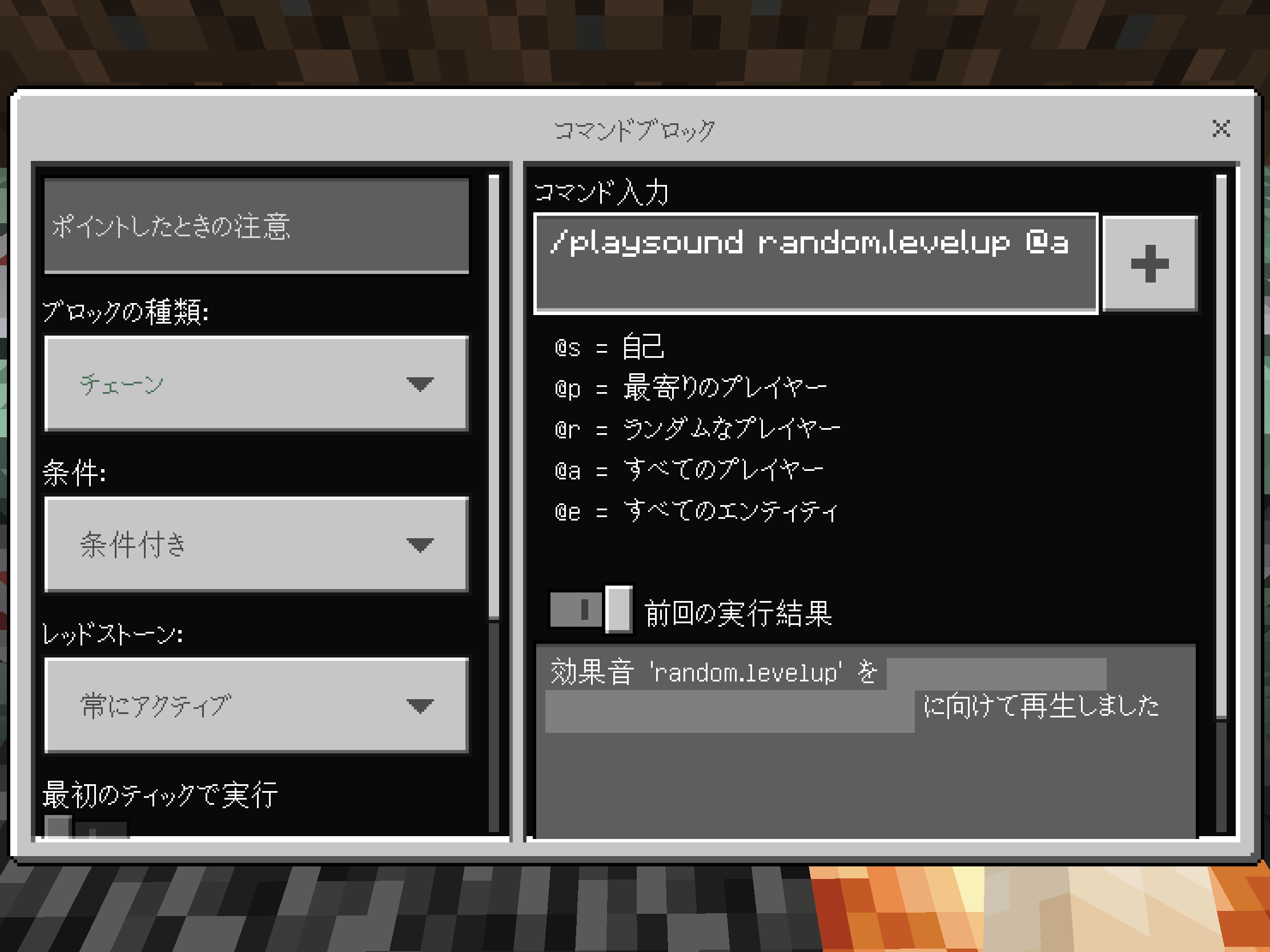
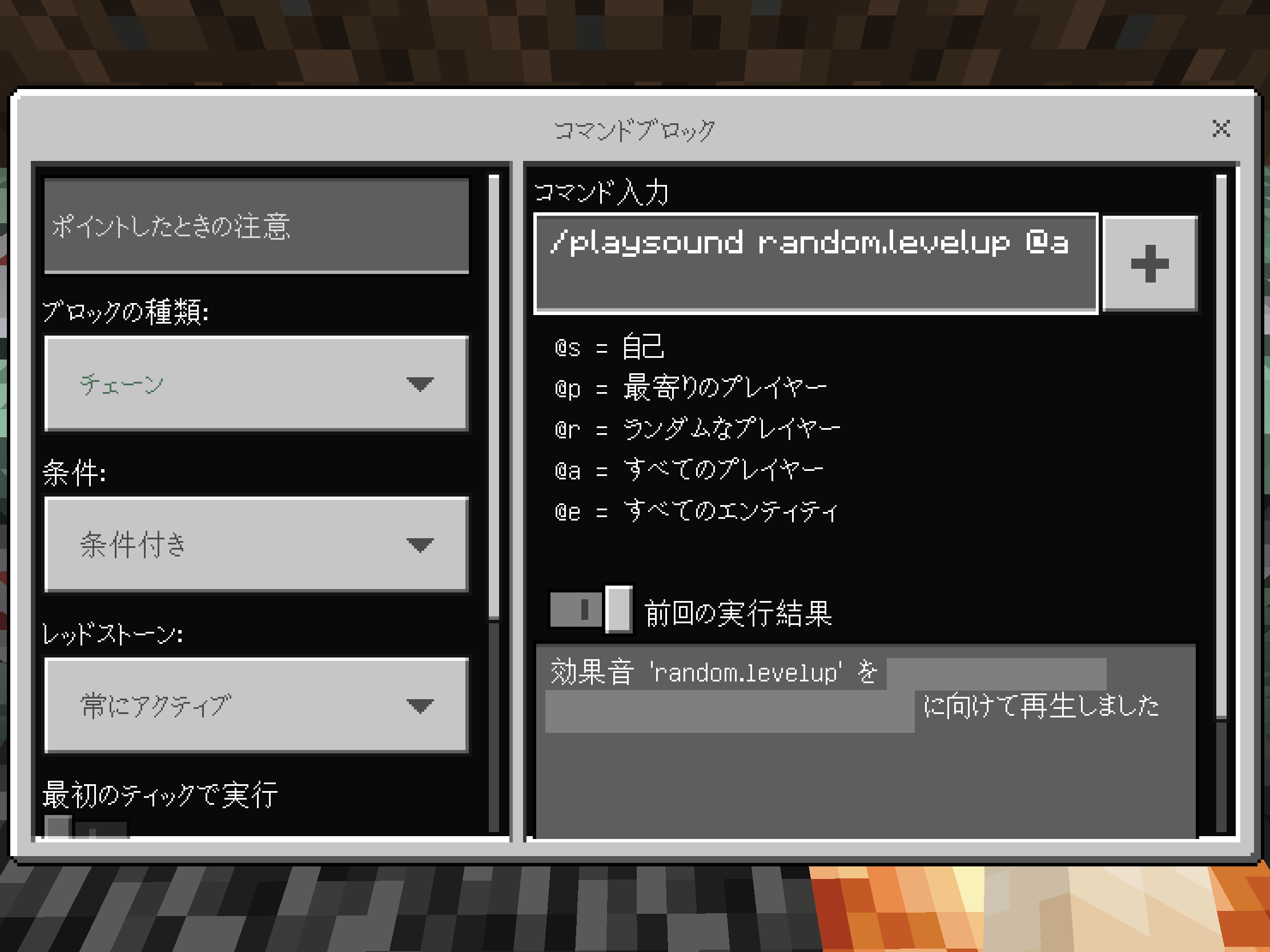
ramdom.levelup は、マイクラのサバイバルモードで、レベルアップする時の音。
このチェーンブロックを、ramdom.totemの隣に設置しましょう。
- チェーンブロック
- 条件付き
- 常にアクティブ
- 遅延なし(HAPPY NEW YEARの文字と同時に出すため)
それぞれ動作確認OKになったら、いよいよクライマックスです!
花火を自動で打ち上げるコマンドブロックを設置
最後は、花火を自動で打ち上げるためのコマンドブロックです。
回路を作った際、レッドストーンブロックの座標をメモしておきました。
その場所に、レッドストーンブロックを自動で置くよう設定します。


コマンドの数字の部分に、メモしておいた座標を入力。
- チェーンブロック
- 条件付き
- 常にアクティブ
- 遅延なし(HAPPY NEW YEARと同時にするため)
ここまでの流れがうまくいくか、動作確認をしてみましょう。
うまくいかない時にありがちなのが、こちら。
- レッドストーンブロックを置くべき座標がずれている
- スペルが間違えている
ここまで進めたら、完成目前です!
花火が出続けないように設定
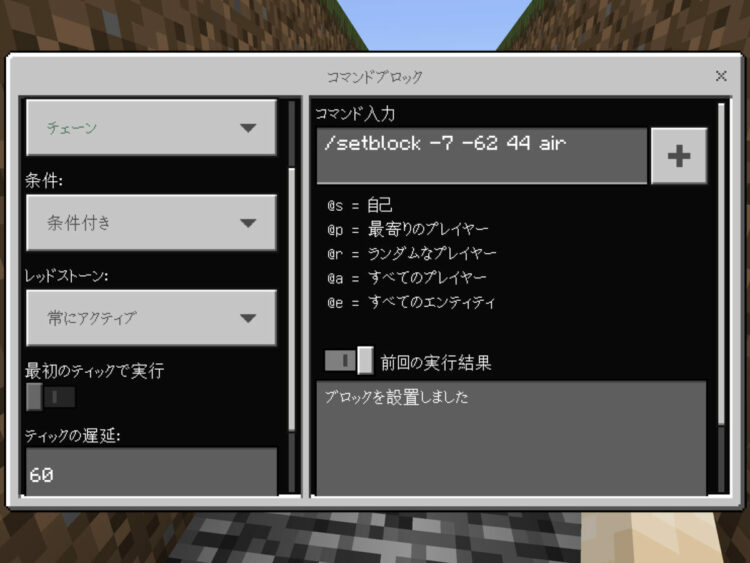
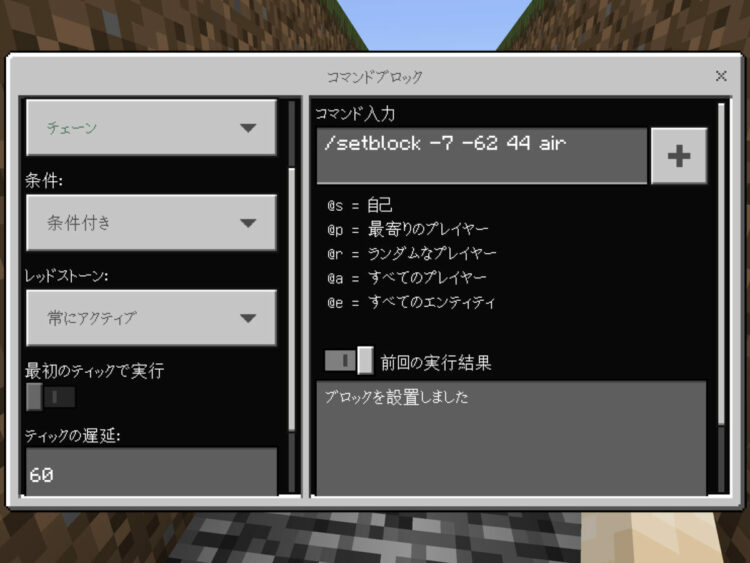
最後に、レッドストーンブロックを消して、花火が出続けないよう設定が必要です。
air を置くコマンドを入力します。
- チェーンブロック
- 条件付き
- 常にアクティブ
- 遅延60で4~5秒ほど花火が上がり続けます(お好みで設定してください)
動作確認 OK になったら、これでコマンドブロックの設定は終了です!
お疲れ様でした!
コマンドブロックが作動する時にログが出てしまうので、最後にそれを非表示にしておきます。
その設定はこちら。
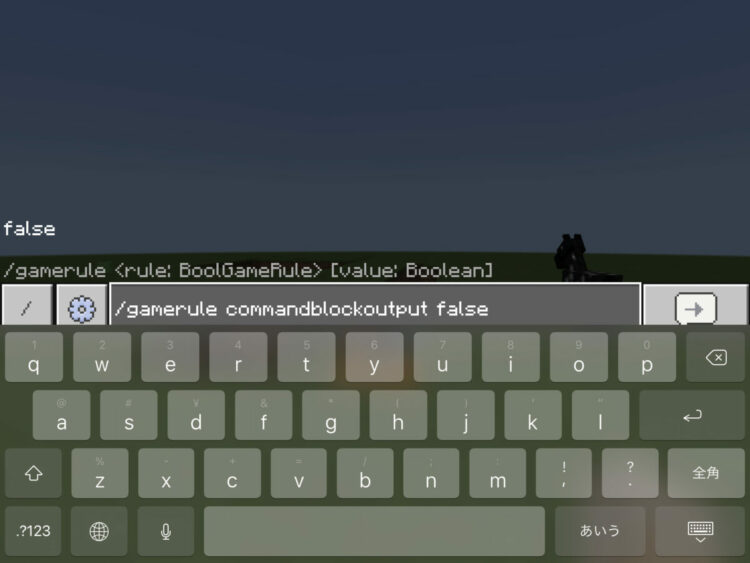
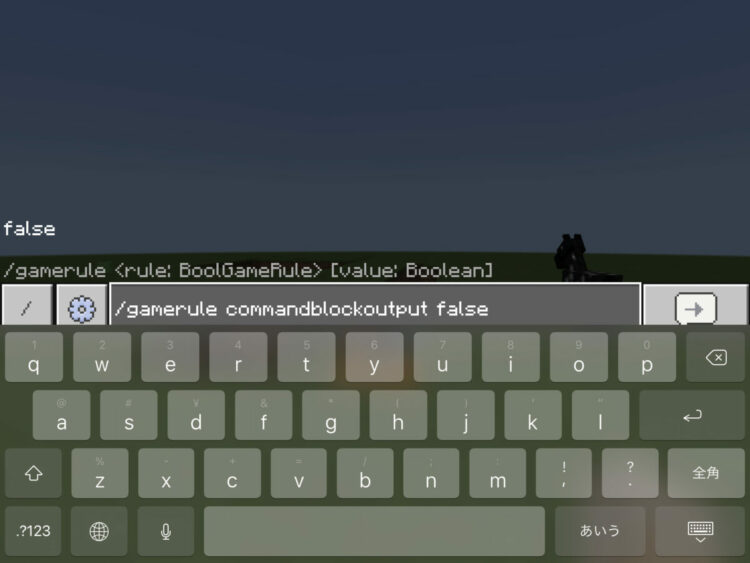
回路を隠して見た目をすっきり
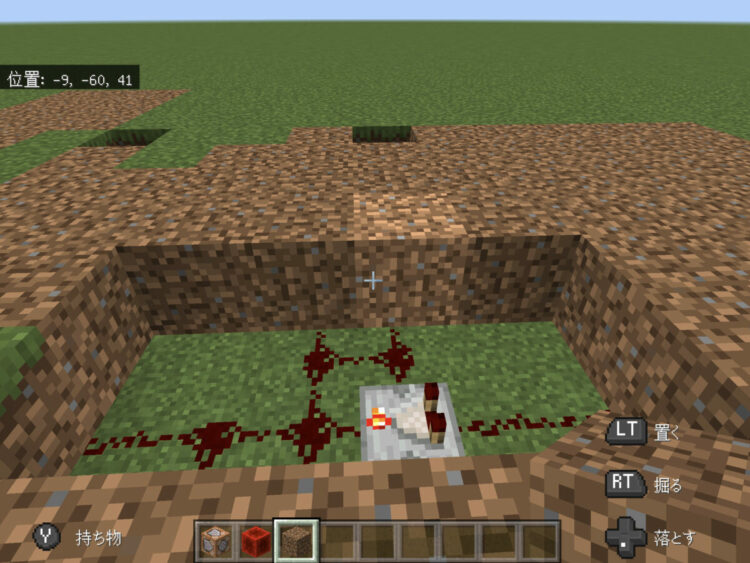
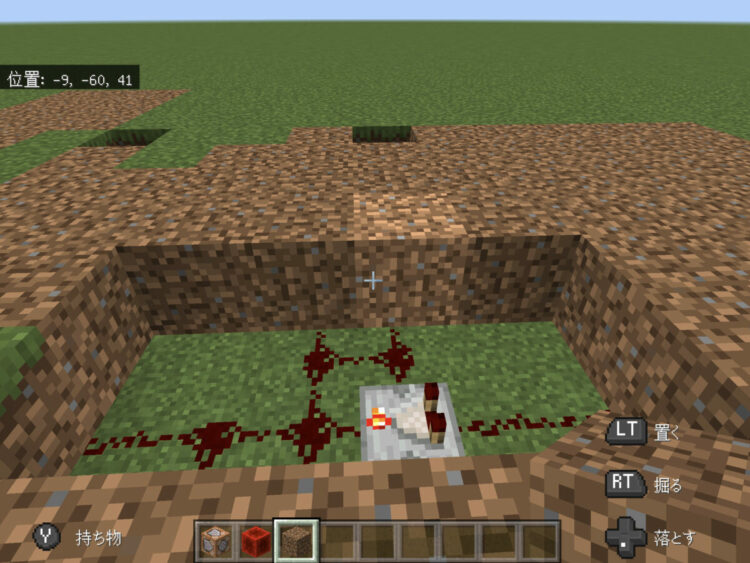
回路が丸見えだと、見た目がイマイチ。
ブロックで隠すとスッキリします♪
花火の発射装置をブロックで覆ってしまわないように注意!
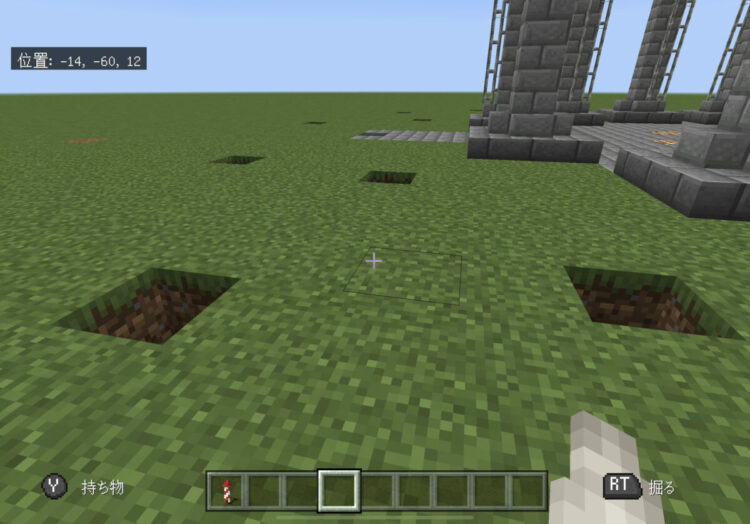
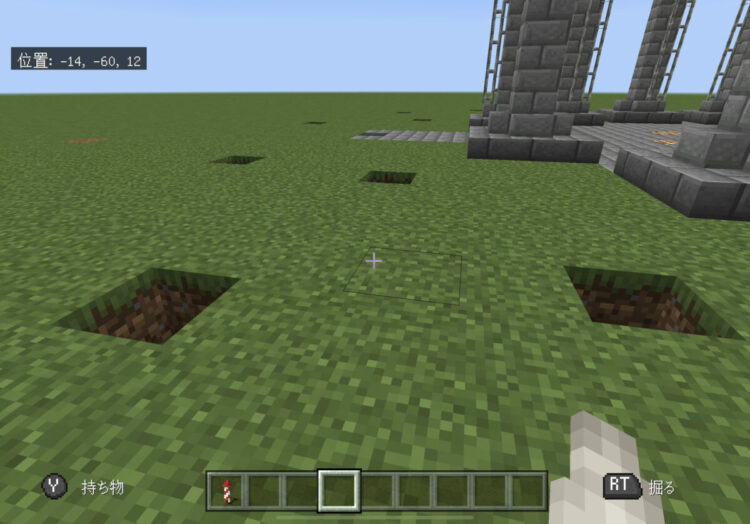
これで完成です♪
コマンドブロックが増えれば増えるほど、動作確認が面倒ですが、それをすることで作業も順調に進み、後々ラクです。
ぜひ、めげずにがんばってください♪
さいごに
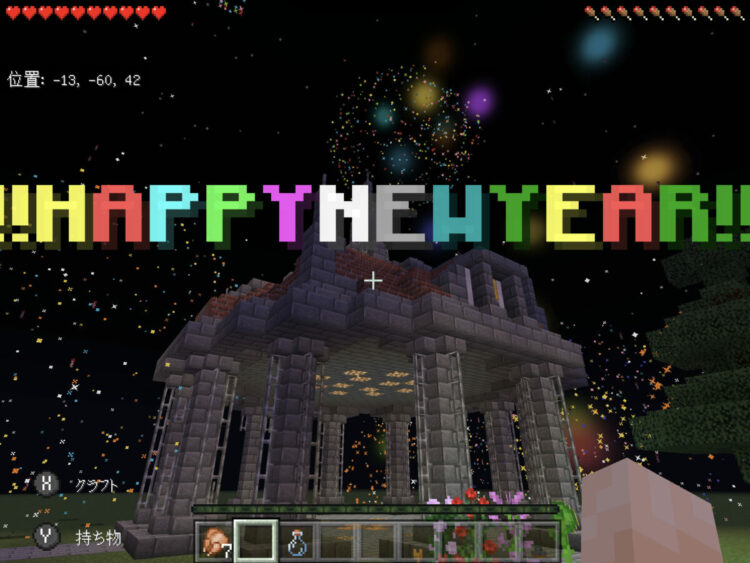
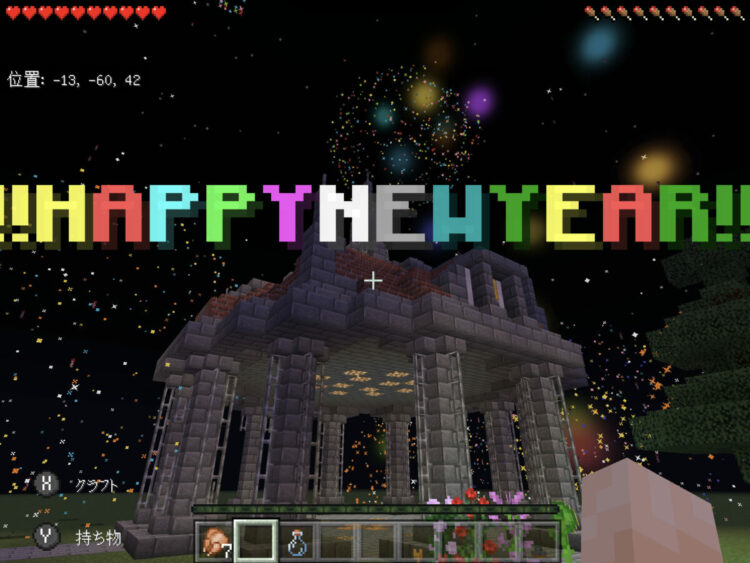
ハードルが高いコマンドブロックですが、初心者でも1度使ってみることで、イメージをつかめます。
いくつものコマンドブロックを使って、やりたいことを実現できた時の達成感は、とても大きいもの!
ぜひ、コマンドブロックであなたのアイデアを生かし、楽しみの幅を増やしてください♪
ライター紹介


最新の投稿
- 2024年4月25日ポケットモンスター【ポケモンGO】コミュニティ・デイって何?実際にイベント潜入してみた!
- 2024年4月23日原神【原神】深境螺旋~敵の解説~
- 2024年4月23日ウマ娘【ウマ娘】初心者のみんな!失敗しない「サポカ編成」の基本はコレ!!
- 2024年4月22日どうぶつの森【どうぶつの森ポケットキャンプ】どうぶつ紹介「ミッチェル」